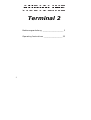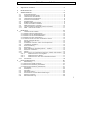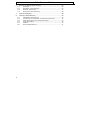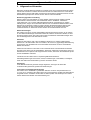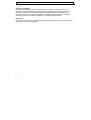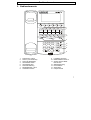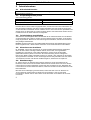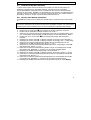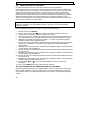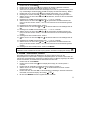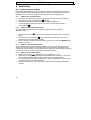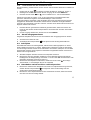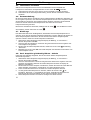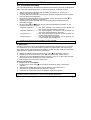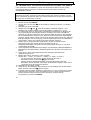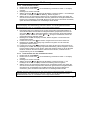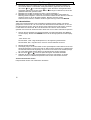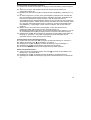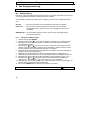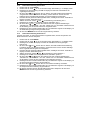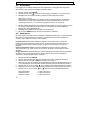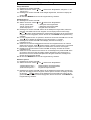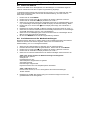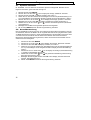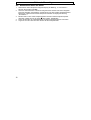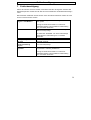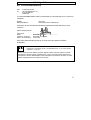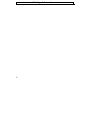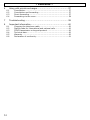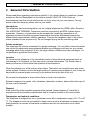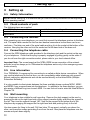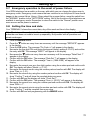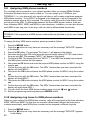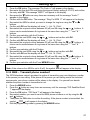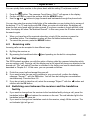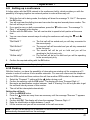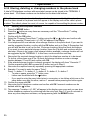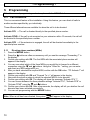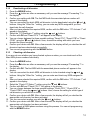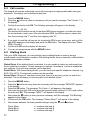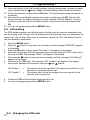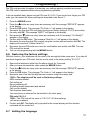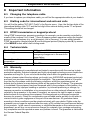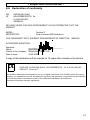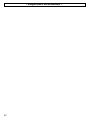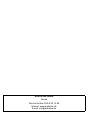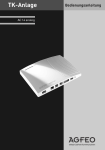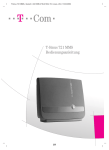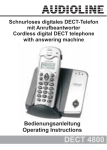Download AUDIOLINE TERMINAL 2 Operating instructions
Transcript
ISDN - Telefon ISDN - Telephone Bedienungsanleitung Operating Instructions TERMINAL 2 Terminal 2 Bedienungsanleitung __________________ 3 Operating Instructions ________________ 33 2 - Inhaltsverzeichnis 1 Allgemeine Hinweise ......................................................... 5 2 Bedienelemente................................................................ 7 3 Inbetriebnahme................................................................ 8 3.1 3.2 3.3 3.4 3.5 3.6 3.7 3.8 3.9 3.10 3.11 4 5 Sicherheitshinweise .............................................................. 8 Verpackungsinhalt prüfen ...................................................... 8 Telefonhörer anschliessen ...................................................... 8 Telefonleitung anschliessen.................................................... 8 Hinweise zum Anschluss ........................................................ 8 Wandmontage ...................................................................... 8 Notbetrieb bei Stromausfall.................................................... 9 Uhrzeit und Datum einstellen ................................................. 9 MSN Rufnummern zuordnen................................................. 10 Tonrufmelodie für MSN-Rufnummern zuordnen ...................... 10 MSN – Rufnummer senden ? ................................................ 11 Bedienung ..................................................................... 12 4.1 Telefonnummer wählen ....................................................... 12 4.1.1 Wählen über die Zifferntasten .............................................. 12 4.1.2 Wählen mit der Wahlwiederholung ........................................ 12 4.1.3 Wählen mit den Direktwahltasten ......................................... 12 4.1.4 Wählen aus dem Telefonbuch ............................................... 12 4.1.5 Telefonnummer aus dem Telefonbuch suchen ........................ 13 4.2 Anrufe entgegennehmen ..................................................... 13 4.3 Anklopfen .......................................................................... 13 4.4 Umschalten zwischen Hörer und Freisprechen ....................... 13 4.5 Lautstärken einstellen ......................................................... 14 4.6 Stummschaltung ................................................................ 14 4.7 Rückfrage .......................................................................... 14 4.8 Zwei Gespräche gleichzeitig führen - Makeln ......................... 14 4.9 Konferenz herstellen .......................................................... 15 4.10 Parken .............................................................................. 15 4.11 Rufnummern im Telefonbuch speichern, löschen oder ändern... 16 4.11.1 Telefonnummern neu eingeben .................................... 16 4.11.2 Telefonnummern ändern ............................................. 17 4.11.3 Telefonnummer aus dem Telefonbuch löschen ............... 17 4.12 Anruferliste ........................................................................ 18 Die Programmierung ....................................................... 20 5.1 5.1.1 5.1.2 5.1.3 5.2 5.3 5.4 5.5 5.6 5.7 5.8 Rufumleitung ..................................................................... 20 Rufnummer (MSN) umleiten................................................. 20 Rufnummerumleitung ausschalten ........................................ 21 Rufnummerumleitung kontrollieren ....................................... 21 Anrufzähler ........................................................................ 22 Wahlsperre ........................................................................ 22 Anklopfen .......................................................................... 24 PIN-Code ändern ................................................................ 25 Zurücksetzen auf die Werkseinstellungen............................... 25 Sprache einstellen .............................................................. 26 Raumüberwachung ............................................................. 26 3 - Inhaltsverzeichnis 6 7 8 4 Betrieb an Nebenstellenanlagen.........................................27 6.1 6.2 6.3 6.4 Rückfrage .......................................................................... 27 Rückfrage und Weiterleiten .................................................. 27 Direktes Weiterleiten.......................................................... 27 Weiterleiten über das Menü.................................................. 28 Fehlerbeseitigung ............................................................29 Wichtige Informationen ....................................................30 8.1 8.2 8.3 8.4 8.5 8.6 Telefonkabel austauschen .................................................... 30 Vorwahl für Internationale und nationale Gespräche ............... 30 DTMF-Übertragung oder Keypad Protokoll.............................. 30 Technische Daten ............................................................... 30 Garantie ............................................................................ 30 Konformitätserklärung......................................................... 31 - Allgemeine Hinweise 1 Allgemeine Hinweise Bitte lesen Sie diese Bedienungsanleitung sorgfältig durch. Bei eventuell auftretenden Fragen wenden Sie sich bitte an unseren Service unter der Service-Hotline 0180 5 00 13 88. Öffnen Sie das Gerät in keinem Fall selbst und führen Sie keine eigenen Reparaturversuche aus. Bei Gewährleistungsansprüchen wenden Sie sich bitte an Ihren Fachhändler. Bestimmungsgemäße Verwendung Dieses Telefon ist für den Betrieb an einem digitalen Telefonanschluss (ISDN) innerhalb Deutschlands entwickelt worden. Das AUDIOLINE Telefon TERMINAL 2 besitzt die Voraussetzungen, um an einem ISDN Mehrgeräteanschluss angeschlossen zu werden. Allerdings kann, wegen der Unterschiede zwischen den verschiedenen Netzbetreibern, keine Garantie für einwandfreie Funktion an jedem Telekom-Endgeräteanschluss übernommen werden. Schließen Sie das Anschlusskabel des Telefons nur an die dafür bestimmten Telefonsteckdosen an. Wechseln Sie den Stecker des Anschlusskabels nicht aus. Nebenstellenanlagen Das Telefon kann auch an einer Nebenstellenanlage angeschlossen werden. Ob Ihr Telefon an Ihrer Nebenstellenanlage einwandfrei funktioniert, erfahren Sie bei dem Händler, bei dem die Anlage gekauft wurde. Durch die große Anzahl verschiedener Nebenstellenanlagen kann eine Funktionsgarantie nicht übernommen werden. Aufstellort Stellen Sie das Telefon nicht in die unmittelbare Umgebung von anderen elektronischen Geräten wie z. B. Mikrowellen oder Hi-Fi-Geräten, da es sonst zu gegenseitiger Beeinflussung kommen kann. Der Aufstellort hat einen entscheidenden Einfluss auf einen einwandfreien Betrieb des Telefons. Stellen Sie das Telefon auf eine ebene und rutschfeste Fläche. Normalerweise hinterlassen die Füße keine Spuren auf der Aufstellfläche. Wegen der Vielzahl der verwendeten Lacke und Oberflächen kann es jedoch nicht ausgeschlossen werden, dass durch die Gerätefüße Spuren auf der Abstellfläche entstehen. Verwenden Sie das Telefon nicht in explosionsgefährdeten Bereichen. Übermäßige Belastungen durch Rauch, Staub, Erschütterungen, Chemikalien, Feuchtigkeit, Hitze oder direkte Sonneneinstrahlung müssen vermieden werden. Entsorgung Ist die Gebrauchszeit der gesamten Anlage abgelaufen, entsorgen Sie diese bitte umweltfreundlich gemäß den gesetzlichen Bestimmungen. Temperatur und Umgebungsbedingungen Das Telefon ist für den Betrieb in geschützten Räumen mit einem Temperaturbereich von 10 °C bis 30 °C ausgelegt. Das Telefon darf nicht in Feuchträumen wie Bad oder Waschküche aufgestellt werden. Vermeiden Sie die Nähe zu Wärmequellen wie Heizkörpern und setzen Sie das Gerät keiner direkten Sonnenbestrahlung aus. 5 - Allgemeine Hinweise Reinigung und Pflege Die Gehäuseoberflächen können mit einem trockenen, weichen und fusselfreien Tuch gereinigt werden. Niemals Reinigungsmittel oder gar aggressive Lösungsmittel verwenden. Außer einer gelegentlichen Gehäusereinigung ist keine weitere Pflege erforderlich. Die Gummifüße des Telefons sind nicht gegen alle Reinigungsmittel beständig. Der Hersteller kann daher nicht für evtl. Schäden an Möbeln o. ä. haftbar gemacht werden. CE-Zeichen Das Telefon stimmt mit den grundlegenden Anforderungen der R&TTE-Directive überein. Dies wird durch das CE-Zeichen bestätigt. 6 - Bedienelemente 2 Bedienelemente 1 C OK 2 3 MENUE 4 5 1 2 3 4 5 6 7 8 9 10 6 7 8 9 10 MSN 1 MSN 2 MSN 3 11 1 ABC 2 DEF 3 GHI 4 JKL 5 MNO 6 PORS 7 TONE TUV 8 9 12 13 14 0 15 1 2 3 4 5 6 7 8 Rufnummern suchen Taste C (Löschen/Ende) Taste OK (Bestätigen) Auswahltaste minus Auswahltaste plus Taste Menüführung Direktwahltasten 1 bis 5 Lautstärke erhöhen 9 Lautstärke verringern 10 Direktwahltasten 6 bis 10 11 Anzeige der drei MSNRufnummern 12 Wahlwiederholung 13 Kurzwahltaste 14 Stummtaste 15 Freisprechtaste 7 - Inbetriebnahme 3 3.1 Inbetriebnahme Sicherheitshinweise ACHTUNG! Lesen Sie vor der Inbetriebnahme unbedingt die Sicherheitshinweise am Anfang dieser Bedienungsanleitung. 3.2 Verpackungsinhalt prüfen Zum Lieferumfang gehören: ein ISDN Telefon eine Bedienungsanleitung ein Spiralkabel 3.3 ein Telefonanschlusskabel ein Telefonhörer Telefonhörer anschließen Nachdem Sie Ihr neues Telefon ausgepackt haben, müssen Sie zuerst den Telefonhörer mit dem Grundgerät verbinden. Das dazu benötigte Spiralkabel hat zwei identische Anschlüsse, so dass Sie nichts verwechseln können. Nehmen Sie nun das eine Ende des Spiralkabels und stecken Sie es in die Buchse am unteren Ende des Hörers. Das andere Ende stecken Sie nun in die Buchse auf der linken Seite des Grundgerätes. 3.4 Telefonleitung anschließen Verbinden Sie das beiliegende ISDN-Telefonkabel mit der Telefonsteckdose und der Buchse auf der Rückseite Ihres Telefons. Prüfen Sie durch leichtes Ziehen am Kabel, ob der Stecker richtig eingerastet ist. Besitzen Sie nicht die richtige Anschlussdose, wenden Sie sich bitte an den jeweiligen Netzbetreiber. Hinweis: Die Stromversorgung am NTBA (ISDN Hausanschluss des Netzbetreibers) muss immer eingesteckt sein, da das Telefon ansonsten nur im Notstrommodus korrekt arbeitet. 3.5 Hinweise zum Anschluss Ihr TERMINAL 2 ist für den Anschluss an so genannte Mehrgeräteanschlüsse zugelassen. Wenn Sie das Telefon erstmalig in Betrieb nehmen, können Sie, ohne irgendwelche Einstellungen vorzunehmen, sofort selbst telefonieren und sind unter den drei MSN (Mehrfachrufnummern) direkt zu erreichen. Eine Unterscheidung der drei verfügbaren Rufnummern MSN1, MSN2 und MSN3 ist jedoch nur möglich, wenn Sie diese in das Telefon einprogrammieren. Zusätzlich zu den drei Anzeigen können Sie jeder MSN noch eine andere Tonrufmelodie zuordnen. Wie Sie die drei MSN eingeben, erfahren Sie im Kapitel 3.9. 3.6 Wandmontage Ihr Telefon ist auch zur Wandmontage geeignet. Entfernen Sie die Tischstütze auf der Rückseite, indem Sie die Lasche auf der rechten Seite der Stütze etwas nach innen drücken und die Stütze nach links wegklappen. Drehen Sie dann die Stütze um 180°. Befestigen Sie nun die Stütze am unteren Ende des Telefons, indem Sie die Stütze rechts einhaken und nach links festdrücken. Benutzen Sie zur Befestigung zwei Schrauben, bohren Sie zwei Löcher im Abstand von 76 mm senkrecht untereinander und lassen Sie die Schrauben 5 mm aus der Wand herausstehen. Stecken Sie nun das Telefon auf die Schrauben und schieben Sie es etwas nach unten. 8 - Inbetriebnahme 3.7 Notbetrieb bei Stromausfall Ihr ISDN-Telefon besitzt auf der Rückseite einen Schalter, mit dem Sie das Telefon auf Notbetrieb umstellen können. Notbetrieb bedeutet, dass Sie bei einem eventuellen Stromausfall weiterhin telefonieren können. Schalten Sie also bei einem Stromausfall den Schalter von der Position „NORMAL“ auf die Einstellung „NOTSTROM“. Im Notbetrieb stehen nicht alle Funktionen des Telefons zur Verfügung. Denken Sie daran, den Schalter wieder in die Stellung „Normal“ zu bringen, sobald der Stromausfall behoben ist. 3.8 Uhrzeit und Datum einstellen Ihr TERMINAL 2 zeigt Ihnen im Display das aktuelle Datum, den Wochentag und die Uhrzeit an. Hinweis: Während Sie mit einem anderen ISDN-Teilnehmer sprechen, stellen sich das Datum und die Uhr automatisch ein und brauchen nicht extra eingestellt zu werden. Die automatische Einstellung der Uhrzeit funktioniert nicht mit allen Netzanbietern und Nebenstellenanlagen. 1. 2. 3. 4. 5. 6. 7. 8. 9. 10. 11. 12. 13. 14. 15. Drücken Sie die Taste MENUE. Drücken Sie so oft die Taste , bis im Display die Anzeige „SERVICE“ erscheint. Drücken Sie die Taste OK. Im Display erscheint „Pin Code >>“. Geben Sie nun über die Tastatur den fünfstelligen PIN-Code ein (Werkseinstellung 0 0 0 0 0) und bestätigen Sie die Eingabe mit OK. Im Display erscheint die Meldung „ MSN ?“. Drücken Sie nun so oft die Taste , bis im Display die Anzeige „Datum/Uhrzeit ?“ erscheint. Bestätigen Sie mit der Taste OK. Im Display erscheint die Anzeige „Datum eingeben ?“. Bestätigen Sie mit der Taste OK. Im Display erscheint die Anzeige „Jahr >> (1999-2098)“. Geben Sie nun über das Zahlenfeld das aktuelle Jahr als vierstellige Zahl ein und bestätigen Sie mit OK. Das Display zeigt „Monat >> (1-12)“. Geben Sie nun über das Zahlenfeld den aktuellen Monat ein und bestätigen Sie mit OK. Das Display zeigt „Datum >> (1-31)“. Geben Sie nun über das Zahlenfeld den aktuellen Tag ein und bestätigen Sie mit OK. Das Display zeigt „Bestätigen ?“ und zeigt noch einmal das komplette Datum. Bestätigen Sie mit OK und das Display zeigt „Uhrzeit eingeben ?“. Bestätigen Sie mit der Taste OK. Im Display erscheint die Anzeige „Stunde >> (00-23)“. Geben Sie nun über das Zahlenfeld die aktuelle Stunde ein und bestätigen Sie mit OK. Das Display zeigt „Minute >> ?“. Geben Sie nun über das Zahlenfeld die aktuelle Minute ein und bestätigen Sie mit OK. Das Display zeigt „Bestätigen ?“ und zeigt noch einmal die komplette Uhrzeit. Bestätigen Sie mit OK und verlassen Sie die Programmierung mit der Taste MENUE. 9 - Inbetriebnahme 3.9 MSN Rufnummern zuordnen Ihr Netzbetreiber bietet Ihnen für einen Mehrgeräteanschluss mehrere MSN (Mehrfachrufnummern) an, unter denen Sie erreichbar sind. Sie können Ihrem TERMINAL 2 bis zu 3 MSN zuordnen, dass heißt, Ihr Telefon signalisiert nur dann einen Anruf, wenn unter diesen zugeordneten MSN Rufnummern angerufen wird. Ist dem Telefon nur die MSN 1 zugeordnet, so wird es bei einem Anruf nur auf diese Telefonnummer reagieren. Zur MSN gehört nicht die Landeskennzahl (49) und nicht die Ortsvorwahl. Zur Unterscheidung der drei MSN Rufnummern befinden sich die drei Anzeigen MSN1, MSN2 und MSN3 an Ihrem Telefon. Zusätzlich können Sie jeder MSN eine eigene Tonrufmelodie zuordnen. Damit sind die Anrufe auch akustisch zu unterscheiden. Hinweis: Bei der Auslieferung sind keine MSN-Rufnummern eingegeben. In diesem Fall reagiert Ihr TERMINAL 2 auf alle MSN-Rufnummern, die Ihnen von Ihrem Netzanbieter zugeordnet wurden. Um die drei MSN-Rufnummern zuzuordnen, gehen Sie bitte wie folgt vor: 1. 2. 3. 4. 5. 6. 7. 8. 9. 10. 11. 12. 13. Drücken Sie die Taste MENUE. Drücken Sie so oft die Taste , bis im Display die Anzeige „SERVICE“ erscheint. Drücken Sie die Taste OK. Im Display erscheint „Pin Code >>“. Geben Sie nun über die Tastatur den fünfstelligen PIN-Code ein (Werkseinstellung 0 0 0 0 0) und bestätigen Sie die Eingabe mit OK. Im Display erscheint die Meldung „ MSN ?“. Bestätigen Sie mit OK. Das Display zeigt „MSN 1 ?“. Ist schon eine MSN eingegeben, erscheint zusätzlich diese MSN-Rufnummer Drücken Sie nun die Taste OK und geben Sie über das Zahlenfeld die gewünschte MSNRufnummer für die MSN 1 ein. Eventuell bereits gespeicherte MSN werden einfach überschrieben. Bestätigen Sie die Eingabe mit der Taste OK. Die eingegebene MSN 1 wurde gespeichert und das Display zeigt die MSN 2 an. Drücken Sie dann die Taste OK und geben Sie über das Zahlenfeld die MSN-Rufnummer für die MSN 2 ein. Bestätigen Sie die Eingabe mit der Taste OK. Die eingegebene MSN 2 wurde gespeichert und das Display zeigt die MSN 3 an. Drücken Sie dann die Taste OK und geben Sie über das Zahlenfeld die MSN-Rufnummer für die MSN 3 ein. Bestätigen Sie die Eingabe mit der Taste OK. Die eingegebene MSN 3 wurde gespeichert und das Display zeigt wieder die MSN 1 an. und können Sie die drei MSN-Rufnummern noch einmal Mit den Tasten kontrollieren. Mit der Taste MENUE wird der Programmiercode verlassen. 3.10 Tonrufmelodie für MSN-Rufnummern zuordnen Sobald Sie die MSN-Rufnummern eingegeben haben, werden die Anrufe den drei Anzeigen MSN1, MSN2 und MSN3 zugeordnet. Damit Sie nun auch die drei Rufnummern akustisch unterscheiden können, kann jeder MSN-Rufnummer eine andere Tonrufmelodie zugeordnet werden. 10 - Inbetriebnahme 1. 2. 3. 4. 5. 6. 7. 8. 9. 10. 11. 12. 13. 14. 15. 16. 17. 18. Drücken Sie die Taste MENUE. Drücken Sie so oft die Taste , bis im Display die Anzeige „SERVICE“ erscheint. Drücken Sie die Taste OK. Im Display erscheint „Pin Code >>“. Geben Sie nun über die Tastatur den fünfstelligen PIN-Code ein (Werkseinstellung 0 0 0 0 0) und bestätigen Sie die Eingabe mit OK. Im Display erscheint die Meldung „ MSN ?“. Drücken Sie nun so oft die Taste , bis im Display die Anzeige „Ton ?“ erscheint. Bestätigen Sie mit der Taste OK. Im Display erscheint die Anzeige „Klingeln MSN 1?“. Wählen Sie nun mit den Tasten oder die MSN aus, bei der Sie die Tonrufmelodie ändern möchten. Bestätigen Sie mit OK und das Display zeigt „ + - Laut. *# - Melodie“. oder die gewünschte Lautstärke zwischen 00 Wählen Sie nun mit den Tasten (Aus) und 08 aus. Mit den Tasten „*“ und „#“ kann zwischen 8 Tonrufmelodien gewählt werden. Bestätigen Sie Ihre Auswahl mit der Taste C. oder die nächste MSN aus und bestätigen Sie mit Wählen Sie nun mit der Taste OK. Bestätigen Sie mit OK und das Display zeigt „ + - Laut. *# - Melodie“. oder die gewünschte Lautstärke zwischen 00 Wählen Sie nun mit den Tasten (Aus) und 08 aus. Mit den Tasten „*“ und „#“ kann zwischen 8 Tonrufmelodien gewählt werden. Bestätigen Sie Ihre Auswahl mit der Taste C. Wählen Sie nun mit der Taste oder die nächste MSN aus und bestätigen Sie mit OK. Bestätigen Sie mit OK und das Display zeigt „ + - Laut. *# - Melodie“. oder die gewünschte Lautstärke zwischen 00 Wählen Sie nun mit den Tasten (Aus) und 08 aus. Mit den Tasten „*“ und „#“ kann zwischen 8 Tonrufmelodien gewählt werden. Bestätigen Sie Ihre Auswahl mit der Taste C und MENUE. Hinweis: Ist die Lautstärke einer MSN 0 (aus) gesetzt, erscheint im Display die Anzeige MSN . 3.11 MSN – Rufnummer senden? Das ISDN-Telefonnetz bietet die Möglichkeit, die eigene Telefonnummer an die Gesprächspartner zu übermitteln. Verfügt der Gesprächspartner an seinem Telefon über die technischen Voraussetzungen, wird ihm Ihre Telefonnummer im Display angezeigt. Sie selbst können entscheiden, ob die Rufnummer übermittelt wird oder nicht. 1. 2. 3. 4. 5. 6. Drücken Sie die Taste MENUE. Drücken Sie so oft die Taste bis im Display die Anzeige „Nr. senden ja/nein ?“ erscheint. Drücken Sie die Taste OK. Im Display erscheint „Nummer senden ?“. Wählen Sie nun mit den Tasten oder , ob Sie die MSN-Rufnummern senden möchten oder nicht. Drücken Sie dann die Taste OK, um die Einstellung zu bestätigen. Wird die Rufnummer CID . übermittelt, erscheint im Display die Anzeige Mit der Taste MENUE wird der Programmiercode verlassen. 11 - Bedienung 4 4.1 Bedienung Telefonnummer wählen Das AUDIOLINE TERMINAL 2 kann wie jedes konventionelle Telefon benutzt werden und besitzt zusätzlich einige nützliche Besonderheiten, die Ihnen das Telefonieren wesentlich erleichtern. Um ein Gespräch zu führen haben Sie verschiedene Möglichkeiten: 4.1.1 Wählen über die Zifferntasten 1. Rufnummer über Zifferntaste eingeben. Die Rufnummer wird im Display angezeigt. 2. 3. 4. Hörer abnehmen oder Freisprechtaste drücken Während des Gesprächs zeigt das Display die Gesprächsdauer an. Um das Gespräch zu beenden, legen Sie den Hörer auf oder drücken Sie die Freisprechtaste . 4.1.2 Wählen mit der Wahlwiederholung Die Taste Wahlwiederholung speichert automatisch die drei zuletzt gewählten Telefonnummern. so oft, bis Sie die gewünschte Telefonnummer im Display 1. Drücken Sie die Taste sehen. 2. oder heben Sie den Telefonhörer ab und die Drücken Sie die Freisprechaste Telefonnummer wird automatisch gewählt. Möchten Sie keine Telefonnummer anwählen, können Sie mit der Taste MENUE diese Funktion verlassen. 3. 4.1.3 Wählen mit den Direktwahltasten Drücken Sie einfach die gewünschte Direktwahltaste von 1 bis 10 und die gespeicherte Telefonnummer wird sofort über die Freisprecheinrichtung angewählt. Das Display zeigt entweder die Telefonnummer oder den gespeicherten Namen an. Nehmen Sie den Hörer ab, wenn Sie nicht über die Freisprecheinrichtung telefonieren möchten. 4.1.4 Wählen aus dem Telefonbuch . Das Display zeigt „Telefonbuch >> 1-50“. 1. Drücken Sie die Taste 2. Geben Sie nun die Speicherplatznummer als zweistellige Zahl zwischen 11 und 50 ein. Auch die Direktwahltasten können als Nummer 1 bis 10 angewählt werden. 3. Das Display zeigt entweder die Telefonnummer oder den gespeicherten Namen an und die Telefonnummer wird direkt angewählt. 4. Heben Sie den Hörer ab, wenn Sie nicht über die Freisprecheinrichtung telefonieren möchten. 12 - Bedienung 4.1.5 Telefonnummer aus dem Telefonbuch suchen Mit der Einstellung „Telefonnummer suchen“ können Sie schnell eine Nummer im Telefonbuch suchen. 1. 2. 3. . Im Display erscheint die Meldung “Telefon-Nr. suchen ?“ Drücken Sie die Taste Bestätigen Sie mit OK oder brechen Sie den Vorgang mit der Taste MENUE ab. Benutzen Sie die Tasten und , um im Telefonbuch vor- oder zurückzublättern. Sie können auch über die Tasten „2“ bis „9“ den gewünschten Anfangsbuchstaben des gesuchten Teilnehmers eingeben und mit OK bestätigen. Haben Sie einen Anfangsbuchstaben eingegeben, zeigt das Display den ersten gefundenen Eintrag mit dem eingegebenen Buchstaben. Wurde keine Telefonnummer mit diesem Anfangsbuchstaben gefunden, zeigt das Display „Kein Eintr. Gefund.“. Drücken Sie in diesem Fall die Taste C und beginnen Sie die Suche erneut. 4. 5. 4.2 Nachdem Sie den gewünschten Teilnehmer gefunden haben, heben Sie einfach den Hörer ab oder drücken Sie die Freisprechtaste . Die Rufnummer wird dann automatisch angewählt. Um den Vorgang abzubrechen, drücken Sie die Taste MENUE. Anrufe entgegennehmen Eingehende Gespräche können auf zwei verschiedene Arten entgegengenommen werden. A. Sie nehmen den Hörer ab oder B. Sie betätigen die Freisprechtaste 4.3 und sprechen über das eingebaute Mikrofon. Anklopfen Das ISDN-Netz bietet Ihnen die Möglichkeit, während eines Telefongesprächs von einem dritten Teilnehmer angerufen zu werden. Während einer Verbindung macht Sie das Display und ein Rufsignal auf den zweiten Anruf aufmerksam. Die Funktion „Anklopfen“ ist vom Werk eingeschaltet und kann wie im Kapitel 5.4 beschrieben ausgeschaltet werden. Sie können in diesem Fall wie folgt fortfahren: A. B. Aktuelles Gespräch beenden und das neue Gespräch annehmen. Möchten Sie das neue Gespräch zusätzlich zu Ihrem aktuellen Gespräch annehmen, bestätigen Sie die Displayanzeige "Annehmen ?" mit der Taste OK. Sie führen dann zwei Gespräche gleichzeitig. Siehe auch Punkt 4.8. C. Möchten Sie das Gespräch zurückweisen, wählen Sie mit der Taste die Anzeige "Zurückweisen ?" und bestätigen Sie mit der Taste OK. 4.4 A. B. Umschalten zwischen Hörer und Freisprechen Möchten Sie während eines Gesprächs vom Hörer zur Freisprecheinrichtung wechseln, drücken Sie die Freisprechtaste und legen den Hörer auf die Ablage. Die rote Anzeige der Freisprechtaste leuchtet. Möchten Sie vom Freisprechbetrieb auf den Telefonhörer wechseln, heben Sie einfach den Hörer ab. Die rote Anzeige erlischt. 13 - Bedienung 4.5 Lautstärken einstellen Während eines Gesprächs lassen sich die Hörerlautstärke und die Lautstärke des einstellen. Lautsprechers während des Freisprechbetriebs mit den Tasten A. B. 4.6 Telefonieren Sie über den Hörer, können Sie die Lautstärke in 5 Stufen regulieren. Telefonieren Sie mit der Freisprecheinrichtung, können Sie die Lautstärke in 8 Stufen regulieren. Stummschaltung Mit der Stummtaste können Sie während eines Telefongesprächs das Mikrofon abschalten. So ist es möglich zu sprechen, ohne dass der Gesprächspartner Sie hört. Der Lautsprecher bleibt eingeschaltet und Sie können den Gesprächspartner weiterhin verstehen. Die Stummtaste können Sie sowohl während eines Gesprächs mit dem Hörer als auch mit der Freisprecheinrichtung benutzen. Möchten Sie das Mikrofon abschalten, betätigen Sie die Taste einzuschalten, drücken Sie erneut die Taste 4.7 . Um das Mikrofon wieder . Rückfrage Das ISDN-Netz bietet Ihnen die Möglichkeit, abwechselnd mit zwei Gesprächspartnern zu sprechen, ohne dass die einzelnen Gespräche abgebrochen werden. Während Sie bereits mit einem Gesprächspartner telefonieren, können Sie mit einem zweiten Gesprächspartner sprechen und dann wieder zum ersten Gespräch zurückkehren. 1. 2. 3. 4. 4.8 Während des ersten Gesprächs zeigt das Display die Meldung „2. Anruf führen ?“. Drücken Sie jetzt die Taste OK. Sie hören jetzt das Freizeichen und können die gewünschte Rufnummer eingeben. Das erste Gespräch wird gehalten. Möchten Sie das zweite Gespräch beenden, wählen Sie mit der Taste die Meldung „Abbrechen“. Bestätigen Sie mit der Taste OK. Das zweite Gespräch wird beendet und Sie kehren zum ersten Gespräch zurück. Zwei Gespräche gleichzeitig führen – Makeln Haben Sie eine Rückfrage eingeleitet, können Sie mit den beiden Gesprächspartnern abwechselnd sprechen. 1. 2. 3. 4. 5. 6. 14 Während des ersten Gesprächs zeigt das Display die Meldung „2. Anruf führen ?“. Drücken Sie jetzt die Taste OK. Sie hören das Freizeichen und können die gewünschte Rufnummer eingeben. Das erste Gespräch wird gehalten. Während des zweiten Gesprächs erscheint im Display die Meldung „Umschalten ?“. Möchten Sie zum ersten Gespräch zurückkehren, drücken Sie einmal die Taste OK. Das zweite Gespräch wird gehalten und Sie kehren zum ersten Gespräch zurück. Durch erneutes Drücken können Sie wieder zum zweiten Gespräch wechseln. Um das gerade aktive Gespräche zu beenden, wählen Sie mit der Taste die Einstellung „Abbrechen ?“ und bestätigen Sie mit der Taste OK. Das Gespräch wird beendet und Sie kehren automatisch zu dem weiteren Gespräch zurück. Dieses Gespräch wird dann normal durch Auflegen des Hörers beendet. - Bedienung 4.9 Konferenz herstellen Ein weitere Möglichkeit des ISDN-Netzes ist die Konferenzschaltung, die Ihnen die Möglichkeit bietet, zwei externe Gesprächspartner zu einem Dreiergespräch zusammenzuführen. 1. 2. 3. 4. 5. Während des ersten Gesprächs zeigt das Display die Meldung „2. Anruf führen ?“. Drücken Sie jetzt die Taste OK. Sie hören jetzt das Freizeichen und können die gewünschte zweite Rufnummer eingeben. Das erste Gespräch wird gehalten. . Im Möchten Sie beide Gespräche zusammenführen, drücken Sie einmal die Taste Display erscheint die Meldung „Konferenz ?“. Bestätigen Sie mit der Taste OK. Nun können Sie mit beiden Gesprächspartnern gleichzeitig sprechen. Mit den Tasten und können Sie nun mehrere Möglichkeiten anwählen, um die Konferenzschaltung zu beenden: „Gespräch 1 beenden ?“ „Gespräch 2 beenden ?“ „Nur Gespräch 1 ?“ „Nur Gespräch 2 ?“ => Das erste Gespräch wird beendet und Sie bleiben dem zweiten Gesprächspartner verbunden. => Das zweite Gespräch wird beendet und Sie bleiben dem ersten Gesprächspartner verbunden. => Das zweite Gespräch wird gehalten und Sie sprechen mit dem ersten Gesprächspartner. => Das erste Gespräch wird gehalten und Sie sprechen mit dem zweiten Gesprächspartner. mit mit nur nur 6. Bestätigen Sie die gewünschte Einstellung mit der Taste OK. Hinweis: Durch das Auflegen des Hörers werden beide Gespräche beendet. 4.10 Parken Sie haben mit dieser Funktion die Möglichkeit, ein bestehendes Gespräch für max. 3 Minuten zu unterbrechen, um es von einem anderen Apparat aus weiterzuführen. Sie können sogar das Telefon aus der ISDN-Steckdose herausziehen und das Gespräch dann über eine andere ISDN-Steckdose desselben Anschlusses weiterführen. 1. 2. 3. 4. Wählen Sie während eines Gesprächs mit der Taste die Einstellung „Parken ?“. Bestätigen Sie die Auswahl mit der Taste OK. Das Display zeigt „Parken Ziffer >>“. Geben Sie nun eine Identifikationsnummer zwischen 1 und 9 ein. Achtung! Nur mit dieser Nummer können Sie das Gespräch später zurückholen. Das Gespräch wird automatisch abgebrochen. Gespräch zurückholen 1. Drücken Sie die Taste MENUE. , bis im Display die Meldung „Gespr. zurückholen?“ 2. Drücken Sie so oft die Taste erscheint. 3. Bestätigen Sie mit OK. Das Display zeigt die Meldung „Fortsetzen Ziffer >>“. 4. Geben Sie die Identifikationsnummer zwischen 1 und 9 ein. 5. Heben Sie den Telefonhörer ab und Sie erhalten wieder das Gespräch. Hinweis: Die Verbindung kann max. für drei Minuten geparkt werden. Danach wird das gehaltene Gespräch automatisch von der Vermittlungsstelle abgebrochen. 15 - Bedienung 4.11 Rufnummern im Telefonbuch speichern, löschen oder ändern In das Telefonbuch des TERMINAL 2 lassen sich insgesamt 50 Telefonnummern mit den dazugehörigen Namen speichern. 10 dieser Telefonnummern lassen sich über die Direktwahltasten abrufen. Hinweis: Ist eine Telefonnummer im Telefonbuch gespeichert und Sie werden von diesem Teilnehmer angerufen, erscheint nicht die Telefonnummer des Anrufers im Display, sondern der im Telefonbuch gespeicherte Name. Der Telefonanschluss des Anrufers muss natürlich in der Lage sein, die Rufnummer zu senden. 4.11.1 Telefonnummern neu eingeben 1. Drücken Sie die Taste MENUE. 2. Drücken Sie so oft die Taste , bis die Einstellung „Telefonbuch ändern ?“ im Display erscheint. 3. Bestätigen Sie mit der Taste OK. oder Taste die Einstellung „Nummern eingeben ?“ und 4. Wählen Sie mit der bestätigen Sie mit OK. Im Display erscheint die Meldung „Telefonbuch >>(1-50)“. 5. Ihr Telefon zeigt Ihnen nun einen freien Speicherplatz im Telefonbuch an. Möchten Sie den vorgeschlagenen Speicherplatz benutzen, bestätigen Sie mit der Taste OK und gehen Sie zum Punkt 8. Denken Sie daran, dass Sie später die ersten 10 Speicherplätze mit den Direktwahltasten abrufen können. Möchten Sie einen bestimmten Speicherplatz eingeben, drücken Sie die Taste C und fahren Sie mit dem nächsten Punkt fort. Steht kein freier Speicherplatz mehr zur Verfügung, wird kein Speicherplatz durch das TERMINAL 2 vorgeschlagen. Fahren Sie in diesem Fall mit dem nächsten Punkt fort. 6. Wählen Sie nun den gewünschten Speicherplatz, auf dem die Telefonnummer gespeichert werden soll. Drücken Sie dazu entweder eine der 10 Direktwahlspeicherplätze oder geben Sie einen Speicherplatz zwischen 11 und 50 ein und bestätigen Sie mit OK. 7. Ist der angewählte Speicherplatz bereits belegt, zeigt das Display "ÜBERSCHREIBEN ?". Bestätigen Sie das Überschreiben mit OK oder drücken Sie die Taste C und gehen zum Punkt 6. 8. Geben Sie nun durch mehrmaliges Drücken der entsprechenden Zahlen den gewünschten Namen ein. 9. Beispiel: Sie möchten den Namen „Peter“ eingeben. Drücken Sie: 1 x Taste 7, 2 x Taste 3, 1 x Taste 8 , 2 x Taste 3, 3 x Taste 7 Um ein Leerzeichen einzugeben, drücken Sie einmal die Taste „1“. gelöscht werden. Buchstaben können mit der Taste Möchten Sie einen gleichen Buchstaben zweimal hintereinander oder zwei Buchstaben, die auf derselben Taste liegen, hintereinander eingeben, warten Sie ca. 1 Sekunde, bis Sie die Taste erneut drücken. 10. Bestätigen Sie den Namen mit OK. 11. Geben Sie nun die vollständige Telefonnummer ein und bestätigen Sie mit OK. Falsche gelöscht werden. Zahlen können mit der Taste 12. Im Display erscheint wieder die Meldung „Telefonbuch >>(1-50)“ und Sie können weitere Telefonnummern speichern, indem Sie wieder bei Punkt 5. mit der Eingabe fortfahren. Möchten Sie keine weiteren Telefonnummern speichern, verlassen Sie die Programmierung mit der Taste MENUE. 16 - Bedienung 4.11.2 Telefonnummern ändern 1. Drücken Sie die Taste MENUE. 2. Drücken Sie so oft die Taste , bis die Einstellung „Telefonbuch ändern ?“ im Display erscheint. 3. Bestätigen Sie mit der Taste OK. oder Taste die Einstellung „Nummern ändern ?“ und bestätigen 4. Wählen Sie mit der Sie mit OK. Im Display erscheint die Meldung „Namen eingeben ?“. 5. Wählen Sie nun die gewünschte Telefonnummer, die geändert werden soll. Geben Sie dazu durch Drücken der entsprechenden Zahl den gewünschten Anfangsbuchstaben des Namens ein und bestätigen Sie mit OK. Möchten Sie das ganze Telefonbuch durchsehen, geben Sie keinen Buchstaben ein und bestätigen direkt mit OK. Hinweis: Ist keine Telefonnummer mit dem eingegebenen Anfangsbuchstaben gespeichert, zeigt das Display die Fehlermeldung „Kein Eintr. Gefund.“ und die Eingabe eines neuen Buchstabens kann nach ca. 4 Sekunden erneut vorgenommen werden. 6. Das Display zeigt eine Telefonnummer mit dem gewünschten Anfangsbuchstaben an. Sind mehrere Namen mit demselben Anfangsbuchstaben gespeichert, können Sie mit und im Telefonbuch blättern. Haben Sie keinen Anfangsbuchstaben den Tasten und so lange im Telefonbuch, bis Sie die eingeben, blättern Sie mit den Tasten gewünschte Nummer gefunden haben. 7. Bestätigen Sie mit OK. Im Display erscheint „Namen eingeben“ und Sie sehen den gespeicherten Namen. den Namen und geben Sie einen neuen Namen ein. 8. Löschen Sie mit der Taste 9. Bestätigen Sie mit OK. Das Display zeigt „Nummern eingeben“ und Sie sehen die gespeicherte Telefonnummer. die Nummer und geben Sie die neue Telefonnummer ein. 10. Löschen Sie mit der Taste 11. Bestätigen Sie mit OK. Das Display zeigt wieder die Meldung „Namen eingeben“ und Sie können weitere Telefonnummern ändern, indem Sie wieder bei Punkt 6. mit der Eingabe fortfahren. Möchten Sie keine weiteren Telefonnummern ändern, verlassen Sie die Programmierung mit der Taste MENUE. 4.11.3 Telefonnummer aus dem Telefonbuch löschen 1. Drücken Sie die Taste MENUE. 2. Drücken Sie so oft die Taste , bis die Einstellung „Telefonbuch ändern ?“ im Display erscheint. 3. Bestätigen Sie mit der Taste OK. 4. Wählen Sie mit der oder Taste die Einstellung „Nummern löschen ?“ und bestätigen Sie mit OK. Im Display erscheint die Meldung „Namen eingeben“. 5. Wählen Sie nun die gewünschte Telefonnummer, die geändert werden soll. Geben Sie dazu durch Drücken der entsprechenden Zahlen den gewünschten Anfangsbuchstaben des Namens ein und bestätigen Sie mit OK. Möchten Sie das ganze Telefonbuch durchsehen, geben Sie keinen Buchstaben ein und bestätigen direkt mit OK. Hinweis: Ist keine Telefonnummer mit dem eingegebenen Anfangsbuchstaben gespeichert, zeigt das Display die Fehlermeldung „Kein Eintr. Gefund.“ und die Eingabe eines neuen Buchstabens kann nach ca. 4 Sekunden erneut vorgenommen werden. 17 - Bedienung 6. 7. 8. Das Display zeigt eine Telefonnummer mit dem gewünschten Anfangsbuchstaben an. Sind mehrere Namen mit demselben Anfangsbuchstaben gespeichert, können Sie mit den Tasten und im Telefonbuch blättern. Haben Sie keinen Anfangsbuchstaben und so lange im Telefonbuch, bis Sie die eingegeben, blättern Sie mit den Tasten gewünschte Nummer gefunden haben. Bestätigen Sie mit OK. Im Display erscheint „Löschen bestätigen ?“. Bestätigen Sie mit OK und die Nummer wird gelöscht. Das Display zeigt wieder die Meldung „Namen eingeben“ und Sie können weitere Telefonnummern löschen, indem Sie wieder bei Punkt 5. mit der Eingabe fortfahren. Möchten Sie keine weitere Telefonnummern löschen, verlassen Sie die Programmierung mit der Taste MENUE. 4.12 Anruferliste Jeder Anruf wird automatisch in der Anruferliste mit Telefonnummer, Datum und Uhrzeit gespeichert. So können Sie z. B. auch nach einer Abwesenheit schnell erkennen, ob und von wem Sie angerufen wurden. Kann der Anrufer seine Telefonnummer nicht senden, erscheint nur das Datum und die Uhrzeit. Bis zu 50 Anrufe kann Ihr Telefon in der Anruferliste speichern. Sie können die Telefonnummern dieser Liste auch in Ihrem Telefonbuch speichern. 1. Konnten Sie ein Gespräch nicht entgegennehmen, erscheint automatisch eine Meldung auf dem Display. Mit der Taste MENUE können Sie die Anzeige jederzeit auf das Display holen. „Total: XX Neu: XX“ Die Zahl hinter „Total:“ zeigt alle Gespräche an, die insgesamt gezählt wurden. Die Zahl hinter „Neu:“ zeigt die neuen und noch nicht kontrollierten Anrufe an. 2. 3. 4. 5. Drücken Sie die Taste OK. Das Display zeigt in der unteren Zeile nun den Speicherplatz und die Telefonnummer des zuletzt eingegangenen Anrufs (wird nicht von allen Anrufern gesendet) an. Zusätzlich wird am Ende der unteren Zeile angezeigt, ob es sich um einen neuen Anruf handelt (Anzeige N). In der oberen Zeile wird das Datum und die Uhrzeit des Anrufes angezeigt. und können Sie jeden Eintrag der Anruferliste anwählen. Mit den Tasten Nachdem Sie einen Eintrag angewählt haben, können Sie entscheiden, ob Sie die Nummer anrufen, im Telefonbuch speichern oder aus der Liste löschen möchten. Telefonnummer direkt anrufen Freisprechtaste drücken oder Telefonhörer abnehmen. 18 - Bedienung Telefonnummer im Telefonbuch speichern A1. Drücken Sie zweimal die Taste OK. Im Display erscheint die Meldung „Namen eingeben ?“. A2. Geben Sie nun durch mehrmaliges Drücken der entsprechenden Zahlen den gewünschten Namen ein. A3. Bestätigen Sie den Namen mit OK. Im Display erscheint die Meldung „Telefonbuch >>(150)“. A4. Ihr Telefon zeigt Ihnen nun einen freien Speicherplatz im Telefonbuch an. Möchten Sie den vorgeschlagenen Speicherplatz benutzen, bestätigen Sie mit der Taste OK und die Rufnummer ist gespeichert. Denken Sie daran, dass Sie später die ersten 10 Speicherplätze mit den Direktwahltasten abrufen können. Möchten Sie einen bestimmten Speicherplatz eingeben, drücken Sie die Taste C und fahren Sie mit dem nächsten Punkt fort. Steht kein freier Speicherplatz mehr zur Verfügung, wird kein Speicherplatz durch das TERMINAL 2 vorgeschlagen. Fahren Sie auch in diesem Fall mit dem nächsten Punkt fort. A5. Wählen Sie nun den gewünschten Speicherplatz, auf dem die Telefonnummer gespeichert werden soll. Drücken Sie dazu entweder eine der 10 Direktwahlspeicherplätze oder geben Sie eine Speicherplatznummer zwischen 11 und 50 ein und bestätigen Sie mit OK. Im Display erscheint noch einmal die Telefonnummer. A6. Bestätigen Sie mit OK. Die Rufnummer ist gespeichert und das Display zeigt wieder die Meldung „Nr. speichern ?“. Sie sollten die gespeicherte Rufnummer jetzt aus der Anruferliste löschen. Gehen Sie dazu zum Punkt B2. Telefonnummer aus der Anruferliste löschen B1. Drücken Sie einmal die Taste OK. Im Display erscheint die Meldung „Nr. speichern ?“. B2. Wählen Sie mit der Taste die Einstellung „Nr. löschen ?“. B3. Bestätigen Sie mit OK. Im Display erscheint die Meldung „Löschen bestätigen ?“. B4. Bestätigen Sie mit OK und das Display zeigt wieder die Anruferliste. B5. Mit der Taste MENUE können Sie die Programmierung wieder verlassen. Anruferliste komplett löschen C1. Gehen Sie durch mehrmaliges Drücken der Taste zum Ende der Anruferliste. Das Display zeigt „ Anruferliste Ende “. C2. Bestätigen Sie mit OK. Im Display erscheint die Meldung „Anruferliste löschen“. C3. Bestätigen Sie mit OK und das Display zeigt wieder das aktuelle Datum und die Uhrzeit an. 19 - Programmierung 5 Die Programmierung Hinweis: Mit der Taste MENUE können Sie den Programmiermodus jederzeit verlassen. 5.1 Rufumleitung Dies ist ein Leistungsmerkmal des Komfortanschlusses. Sie können damit alle Anrufe auf eine von Ihnen individuell vorgegebene andere Rufnummer umleiten. Es stehen drei verschiedene Variationen zur Verfügung, wann der Anruf umgeleitet werden soll. SOFORT = Der Anruf wird direkt zu der eingegebenen Rufnummer umgeleitet. NACH 15S = Wird der Anruf an Ihrem Apparat nicht innerhalb von 15 Sekunden entgegengenommen, wird der Anruf zu der eingegebenen Rufnummer umgeleitet. BEI BESETZT = Ist der Anschluss besetzt, wird der Anruf sofort zu der eingegebenen Rufnummer umgeleitet. 5.1.1 Rufnummer (MSN) umleiten 1. Drücken Sie die Taste MENUE so oft, bis Sie die Anzeige „Rufumleitung ?“ im Display sehen. 2. Drücken Sie die Taste 3. Bestätigen Sie Ihre Einstellung mit OK. Im Display erscheint die erste MSN mit der zugehörigen Rufnummer. 4. Mit den Tasten und können Sie nun wählen, welche der drei MSN Sie auf einen anderen Anschluss weiterleiten möchten. Mit der Einstellung „Andere Nummer“ können Sie eine beliebige Ihnen zugeteilte MSN eingeben und umleiten. 5. Nachdem Sie die gewünschte MSN gewählt haben, bestätigen Sie mit der Taste OK. Im Display erscheint „Rufumleitung ein ?“. 6. Bestätigen Sie Ihre Einstellung mit OK und im Display erscheint „Weiterleiten zu >>“. 7. Geben Sie nun die Rufnummer ein, zu der die ausgesuchte MSN umgeleitet werden soll. 8. Bestätigen Sie Ihre Einstellung mit OK. Das Display zeigt die Meldung „Sofort > ein ?“. 9. Mit den Tasten und können Sie zwischen den drei möglichen Einstellungen „SOFORT ein“, „BEI BESETZT > ein“ oder „NACH 15S > ein“ auswählen. 10. Bestätigen Sie Ihre Auswahl mit OK. Nach ein paar Sekunden zeigt Ihnen das Display, ob die Rufumleitung erfolgreich eingeschaltet wurde. 11. Mit der Taste MENUE können Sie die Programmierung verlassen. Hinweis: Wurde ein Anruf weitergeleitet, erscheint im Display die Anzeige 20 . - Programmierung 5.1.2 Rufnummerumleitung ausschalten 1. Drücken Sie die Taste MENUE 2. Drücken Sie die Taste so oft, bis Sie die Anzeige „Rufumleitung ?“ im Display sehen. 3. Bestätigen Sie Ihre Einstellung mit OK. Im Display erscheint die erste MSN mit der zugehörigen Rufnummer. und können Sie nun wählen, bei welcher MSN die Rufumleitung 4. Mit den Tasten ausgeschaltet werden soll. Mit der Einstellung „Andere Nummer“ können Sie eine beliebige Ihnen zugeteilte MSN eingeben und die Rufumleitung ausschalten. 5. Nachdem Sie die gewünschte MSN gewählt haben, bestätigen Sie mit der Taste OK. Im Display erscheint „Rufumleitung ein ?“. 6. Wählen Sie mit den Tasten oder die Einstellung „Rufumleitung aus ?“. 7. Bestätigen Sie mit OK und im Display erscheint „SOFORT> aus ?“. 8. Mit den Tasten und können Sie zwischen den drei möglichen Einstellungen „SOFORT ein“, „BEI BESETZT > ein“ oder „NACH 15S > ein“ auswählen. Wählen Sie hier die Einstellung, mit der Sie die Rufnummer umgeleitet haben. 9. Bestätigen Sie Ihre Auswahl mit OK. Nach ein paar Sekunden zeigt Ihnen das Display, ob die Rufumleitung erfolgreich ausgeschaltet wurde. 10. Mit der Taste MENUE können Sie die Programmierung verlassen. 5.1.3 Rufnummerumleitung kontrollieren Sind Sie nicht sicher, ob Sie eine Rufnummer umgeleitet haben, können Sie jede der drei MSN-Rufnummern einzeln überprüfen. 1. 2. 3. Drücken Sie die Taste MENUE so oft, bis Sie die Anzeige „Rufumleitung ?“ im Display sehen. Drücken Sie die Taste Bestätigen Sie mit OK. Im Display erscheint die erste MSN mit der zugehörigen Rufnummer. und können Sie nun wählen, bei welcher MSN die Rufumleitung 4. Mit den Tasten kontrolliert werden soll. Mit der Einstellung „Andere Nummer“ können Sie eine beliebige Ihnen zugeteilte MSN eingeben und überprüfen. 5. Nachdem Sie die gewünschte MSN gewählt haben, bestätigen Sie mit der Taste OK. Im Display erscheint „Rufumleitung ein ?“. 6. Wählen Sie mit den Tasten oder die Einstellung „Status abfragen ?“. 7. Bestätigen Sie mit OK und im Display erscheint „SOFORT> prüfen ?“. 8. Mit den Tasten und können Sie zwischen den drei möglichen Einstellungen „SOFORT ein“, „BEI BESETZT > ein“ oder „NACH 15S > ein“ auswählen. Wählen Sie hier die Einstellung, welche Art der Rufumleitung Sie überprüfen möchten. 9. Bestätigen Sie Ihre Auswahl mit OK. Nach ein paar Sekunden zeigt Ihnen das Display, ob die entsprechende Rufumleitung eingeschaltet ist. 10. Mit den Tasten und können Sie nun eine andere Einstellung auswählen. 11. Bestätigen Sie Ihre Auswahl mit OK. Nach ein paar Sekunden zeigt Ihnen das Display, ob die entsprechende Rufumleitung eingeschaltet ist. 12. Mit diesem Verfahren können Sie alle MSN Rufnummern überprüfen. Mit der Taste MENUE können Sie die Programmierung verlassen. 21 - Programmierung 5.2 Anrufzähler Der eingebaute Anrufzähler zählt einzeln alle eingehenden und ausgehenden Gespräche Ihres Telefons. Die Anzeige kann jederzeit gelöscht werden. 1. 2. 3. Drücken Sie die Taste MENUE. Drücken Sie die Taste so oft, bis Sie die Anzeige „Anrufzähler ?“ im Display sehen. Bestätigen Sie die Auswahl mit OK. Im Display erscheint folgende Anzeige: MSN1-XX (I) – XX (O) Das Display zeigt nacheinander für jeweils 2 Sekunden die Ergebnisse der drei MSN Rufnummern an. Hinter der Anzeige MSN wird zuerst die MSN Nummer, dann die eingegangenen Anrufe „I“ und dann die ausgehenden Anrufe „O“ angezeigt. 4. 5. 6. 5.3 Möchten Sie den Rufzähler für eine bestimmte MSN wieder auf null zurücksetzen, warten Sie, bis die richtige MSN im Display erscheint, und drücken Sie die Taste OK. Das Display zeigt „Reset MSNX Zähler ?“. Bestätigen Sie mit OK und die Anzeige wird zurückgesetzt. Mit der Taste MENUE können Sie die Programmierung verlassen. Wahlsperre Mit Ihrem ISDN Telefon können Sie verschiedene Wahlsperren aktivieren, um das unerlaubte Benutzen von Telefonnummern zu verhindern. Grundsätzlich wird bei den Wahlsperren zwischen zwei möglichen Verfahren unterschieden: Komplett sperren: Wird diese Wahlsperre aktiviert, können außer den so genannten Freinummern keine Gespräche geführt werden. Als Freinummern können Sie dann z. B. bestimmte Notrufnummern wieder freigeben. Es lassen sich fünf dieser Freinummern eingeben. Einzelne Rufnummer sperren: Mit diesen Wahlsperren können Sie ganz bestimmte Telefonnummern (z. B. 0190, 00 oder 0172) sperren. Es lassen sich fünf Sperrnummern eingeben. Klingel abschalten: Weiterhin lässt sich in diesem Menü die Einstellung „Klingel abschalten“ einstellen, wenn Sie einmal nicht gestört werden möchten. Die optische Anzeige der eingehenden Gespräche bleibt davon unberührt. 1. 2. 3. 4. 5. 6. 7. Drücken Sie die Taste MENUE. Drücken Sie so oft die Taste , bis im Display die Anzeige „SERVICE“ erscheint. Drücken Sie die Taste OK. Im Display erscheint „Pin Code >>“. Geben Sie nun über die Tastatur den fünfstelligen PIN-Code ein (Werkseinstellung 0 0 0 0 0) und bestätigen Sie die Eingabe mit OK. Im Display erscheint die Meldung „MSN ?“. Drücken Sie nun so oft die Taste , bis im Display die Anzeige „Wahlsperre“ erscheint. Bestätigen Sie mit der Taste OK. Im Display erscheint die Anzeige „Klingel abschalten ?“. und zwischen den drei Einstellmöglichkeiten: Wählen Sie nun mit den Tasten Klingel abschalten Komplett sperren Nummern sperren 22 => weiter mit Punkt A. => weiter mit Punkt B. => weiter mit Punkt C. - Programmierung Klingel abschalten A1. Bestätigen Sie mit der Taste OK. und zwischen den Möglichkeiten „Klingel ein ?“ und A2. Wählen Sie mit den Tasten „Klingel aus ?“. A3. Bestätigen Sie mit der Taste OK. Ist die Klingel abgeschaltet, erscheint im Display die Anzeige . A4. Mit der Taste MENUE können Sie die Programmierung verlassen. Komplett sperren B1. Bestätigen Sie mit der Taste OK. B2. Wählen Sie mit den Tasten und “Kompl. sperren EIN?“ „Kompl. sperren AUS?“ „Einst.Kompl.Sperr.?“. zwischen den Möglichkeiten = Wahlsperre wird eingeschaltet = Wahlsperre wird ausgeschaltet = Eingabe der Freinummern B3. Bestätigen Sie mit der Taste OK. Haben Sie die Wahlsperre eingeschaltet, sollten Sie jetzt noch eventuelle Freinummern eingeben und im Display erscheint die Anzeige 123 . Haben Sie die Wahlsperren ausgeschaltet oder haben Sie die gewünschten Freigabenummern eingegeben, können Sie mit der Taste MENUE die Programmierung verlassen. B4. Um die Freigabenummern zu speichern, drücken Sie erneut die Taste OK und so oft die , bis im Display die Einstellung „Einst.Kompl.Sperr.?“ erscheint. Taste B5. Bestätigen Sie mit der Taste OK und im Display erscheint die Anzeige „1. Freigabenummer >“. B6. Geben Sie nun über das Zahlenfeld die erste der fünf Freigabenummern ein. Falsche Zahlen können mit der Taste gelöscht werden. Hinweis: Es lassen sich nur komplette Rufnummern freigeben. Die Freigabe einer bestimmten Vorwahl ist nicht möglich. B7. Bestätigen Sie die Freinummer mit der Taste OK. Im Display erscheint die nächste Freigabenummer. B8. Geben Sie nun die nächsten Freinummern ein und bestätigen Sie jeweils mit OK. Nach der fünften Freinummer zeigt das Display wieder die Meldung „Einst.Kompl.Sperr.?“. Möchten Sie bei einem Freinummernplatz keine Eingabe vornehmen, bestätigen Sie einfach die leere Anzeige mit OK. B9. Mit der Taste MENUE können Sie die Programmierung verlassen. Nummern sperren C1. Bestätigen Sie mit der Taste OK. und C2. Wählen Sie mit den Tasten „Nummernsperre EIN?“ = „Nummernsperre AUS?“ = „Einst.Nummersperre?“ = zwischen den Möglichkeiten Nummernsperre wird eingeschaltet Nummernsperre wird ausgeschaltet Eingabe der Sperrnummern C3. Bestätigen Sie mit der Taste OK. Haben Sie die Wahlsperre eingeschaltet, müssen Sie jetzt noch die Telefonnummern eingeben, die Sie sperren möchten. Im Display erscheint 123 . Haben Sie die Wahlsperre ausgeschaltet oder haben Sie die die Anzeige gewünschten Sperrnummern bereits eingegeben, können Sie mit der Taste MENUE die Programmierung verlassen. 23 - Programmierung C4. Um die Sperrnummern zu speichern, drücken Sie erneut OK und so oft die Taste , bis im Display die Einstellung „Einst.Nummersperre?“ erscheint. C5. Bestätigen Sie mit der Taste OK und im Display erscheint die Anzeige „1. Sperrnummer >“. C6. Geben Sie nun über das Zahlenfeld die erste der fünf Sperrnummern ein. Falsche Zahlen können mit der Taste gelöscht werden. Hinweis: Es lassen sich auch einzelne Vorwahlen sperren. C7. Bestätigen Sie die Sperrnummer mit der Taste OK. Im Display erscheint die nächste Sperrnummer. C8. Geben Sie nun die nächsten Sperrnummern ein und bestätigen Sie jeweils mit OK. Nach der fünften Sperrnummer zeigt das Display wieder die Meldung „Einst.Nummersperre?“. Möchten Sie bei einem Sperrnummerplatz keine Eingabe vornehmen, bestätigen Sie einfach die leere Anzeige mit OK. C9. Mit der Taste MENUE können Sie die Programmierung verlassen. 5.4 Anklopfen Das ISDN-Netz bietet Ihnen die Möglichkeit, während eines Telefongesprächs von einem dritten Teilnehmer angerufen zu werden. Während einer Verbindung macht Sie das Display und ein Rufsignal auf den zweiten Anruf aufmerksam. Sie können dann diesen zweiten Anruf entweder zurückweisen oder annehmen. Die Funktion „Anklopfen“ lässt sich ein- oder ausschalten. 1. 2. 3. 4. 5. 6. 7. Drücken Sie die Taste MENUE. Drücken Sie so oft die Taste , bis im Display die Anzeige „SERVICE“ erscheint. Drücken Sie die Taste OK. Im Display erscheint „Pin Code >>“. Geben Sie nun über die Tastatur den fünfstelligen PIN-Code ein (Werkseinstellung 0 0 0 0 0) und bestätigen Sie die Eingabe mit OK. Im Display erscheint die Meldung „ MSN ?“. Drücken Sie nun so oft die Taste , bis im Display die Anzeige „Anklopfen ?“ erscheint. Bestätigen Sie mit der Taste OK. Im Display erscheint die Anzeige „Anklopfen EIN ?“. Wählen Sie nun mit den Tasten und zwischen den beiden Möglichkeiten Anklopfen EIN ? = Anklopfen AUS ? = 8. 9. 24 Der zweite Anruf wird im Display und mit einem Ton signalisiert. Sie können das zweite Gespräch zurückweisen oder annehmen. Der zweite Anrufer erhält ein Besetztzeichen und Sie werden nicht über den zweiten Anruf informiert. Bestätigen Sie mit OK und der gewählte Befehl wird durchgeführt. Mit der Taste MENUE können Sie die Programmierung verlassen. - Programmierung 5.5 PIN-Code ändern Der PIN-Code bietet Ihnen die Möglichkeit, Ihre Einstellungen vor unerlaubtem Zugriff zu schützen. Dieser PIN-Code wird vor jeder Programmierung abgefragt. Im Auslieferungszustand benutzen Sie bitte den PIN-Code 0 0 0 0 0. Sollten Sie Ihren PINCode einmal vergessen haben, können Sie die Werkseinstellung, wie unter Punkt 5.6 beschrieben, zurückholen. 1. 2. 3. 4. 5. 6. 7. 8. 9. 5.6 Drücken Sie die Taste MENUE. Drücken Sie so oft die Taste , bis im Display die Anzeige „SERVICE“ erscheint. Drücken Sie die Taste OK. Im Display erscheint „Pin Code >>“. Geben Sie nun über die Tastatur den fünfstelligen PIN-Code ein (Werkseinstellung 0 0 0 0 0) und bestätigen Sie die Eingabe mit OK. Im Display erscheint die Meldung „ MSN ?“. Drücken Sie nun so oft die Taste , bis im Display die Anzeige „Pin Code ändern ?“ erscheint. Bestätigen Sie mit der Taste OK. Im Display erscheint die Anzeige „Neuer Pin Code >>“. Geben Sie nun über das Zahlenfeld die neue fünfstellige PIN-Nummer ein und bestätigen Sie mit OK. Das Display zeigt nun „Pin Code bestätigen“. Geben Sie nun zur Bestätigung den neuen PIN-Code erneut ein und bestätigen Sie mit OK. Der neue PIN-Code wurde gespeichert. Mit der Taste MENUE können Sie die Programmierung verlassen. Zurücksetzen auf die Werkseinstellungen Mit dieser Funktion lässt sich Ihr Telefon wieder in den Auslieferungszustand zurücksetzen. Sollten Sie den PIN-Code einmal vergessen haben, kann auch dieser auf die Werkseinstellung „0 0 0 0 0“ zurückgesetzt werden. 1. 2. 3. 4. 5. Ziehen Sie das Telefonkabel für 2 Sekunden aus der Telefonsteckdose. Nachdem Sie das Kabel wieder eingesteckt haben, drücken Sie die Taste MENUE. Drücken Sie so oft die Taste , bis im Display die Anzeige „SERVICE“ erscheint. Drücken Sie die Taste OK. Im Display erscheint „Pin Code >>“. Geben Sie nun über das Zahlenfeld eine der beiden fünfstelligen Servicenummern ein: *9999 = Das Telefon wird auf die Werkseinstellungen zurückgesetzt. MSN Nummern gelöscht Anklopfen ein Raumüberwachung aus Alle Wahlsperren ausgeschaltet und gelöscht Anrufzähler gelöscht Rufumleitungen ausgeschaltet Eigene Rufnummer wird zum Gesprächspartner übermittelt. *9996 = PIN-Code 0 0 0 0 0 Der PIN-Code wird auf „0 0 0 0 0“ zurückgesetzt. Alle anderen Einstellungen bleiben erhalten. 6. Bestätigen Sie mit OK. Das Display springt zur normalen Anzeige zurück und der gewählte Befehl wurde durchgeführt. 25 - Programmierung 5.7 Sprache einstellen Ihr TERMINAL 2 ist vom Werk auf die deutsche Sprache voreingestellt. Möchten Sie auf Englisch umschalten, gehen Sie bitte wie folgt vor: 1. 2. 3. 4. 5. 6. 7. 8. 9. Drücken Sie die Taste MENUE. Drücken Sie so oft die Taste , bis im Display die Anzeige „SERVICE“ erscheint. Drücken Sie die Taste OK. Im Display erscheint „Pin Code >>“. Geben Sie nun über die Tastatur den fünfstelligen PIN-Code ein (Werkseinstellung 0 0 0 0 0) und bestätigen Sie die Eingabe mit OK. Im Display erscheint die Meldung „ MSN ?“. Drücken Sie nun so oft die Taste , bis im Display die Anzeige „Sprache ?“ erscheint. Bestätigen Sie mit der Taste OK. Im Display erscheint die Anzeige „ENGLISCH ?“. Wählen Sie nun mit den Tasten und zwischen den beiden Sprachen „DEUTSCH“ und „ENGLISCH“. Bestätigen Sie mit OK und die gewählte Sprache wird eingestellt. Mit der Taste MENUE können Sie die Programmierung verlassen. 5.8 Raumüberwachung Über Ihr TERMINAL 2 können Sie auch in Ihre Wohnung oder Ihr Büro hineinhören. Dazu ist es erforderlich, dass Sie die MSN 3 mit der zugeordneten Rufnummer programmieren (siehe 3.9 MSN Rufnummern zuordnen). Ist die Raumüberwachung eingeschaltet, können Sie dann von einem externen Anschluss über die Rufnummer MSN3 in den Raum hineinhören. Möchten Sie die Raumüberwachung benutzen, sollten Sie Ihre Rufnummer MSN3 nicht an andere Personen weitergeben. 1. 2. 3. 4. 5. 6. 7. 8. 26 Drücken Sie die Taste MENUE. Drücken Sie so oft die Taste , bis im Display die Anzeige „SERVICE“ erscheint. Drücken Sie die Taste OK. Im Display erscheint „Pin Code >>“. Geben Sie nun über die Tastatur den fünfstelligen PIN-Code ein (Werkseinstellung 0 0 0 0 0) und bestätigen Sie die Eingabe mit OK. Im Display erscheint die Meldung „MSN ?“. Drücken Sie nun so oft die Taste , bis im Display die Anzeige „Raumüberwachung ?“ erscheint und bestätigen Sie mit OK. oder die gewünschte Einstellung "Überwachung Wählen Sie mit den Tasten EIN" oder "Überwachung AUS". Bestätigen Sie die Eingabe mit der Taste OK und im Display erscheint wieder die Anzeige „Raumüberwachung ?“. Mit der Taste MENUE können Sie die Programmierung verlassen. - Nebenstellenanlagen 6 Betrieb an Nebenstellenanlagen Das AUDIOLINE TERMINAL 2 verfügt über keine R-Signaltaste, da diese Funktionen über die Menüsteuerung durchgeführt werden. Achtung! Wir empfehlen die Nebenstellenanlage immer ohne automatische Amtsholung einzustellen, da sonst keine internen Gespräche geführt werden können. 6.1 Rückfrage Möchten Sie während eines laufenden Gesprächs mit einem anderen Gesprächspartner eine Rückfrage halten, gehen Sie wie folgt vor: 1. 2. 3. 4. 6.2 Während des ersten Gesprächs zeigt das Display die Meldung „2. Anruf führen ?“. Drücken Sie jetzt die Taste OK. Sie hören ein Freizeichen und können die gewünschte interne Rufnummer eingeben. Das erste Gespräch wird gehalten und Sie können mit dem zweiten Gesprächspartner telefonieren. Während des zweiten Gesprächs erscheint im Display die Meldung „Umschalten ?“. Möchten Sie nun das Gespräch beenden und zum ersten Gesprächspartner die Funktion zurückkehren, wählen Sie durch zweimaliges Drücken der Taste „Abbrechen“. Durch das Drücken der Taste OK wird das aktuelle Gespräch beendet und Sie kehren zum ersten Gespräch zurück. Rückfrage und Weiterleiten Möchten Sie ein Gespräch mit vorheriger Rücksprache an einen anderen internen Teilnehmer weiterleiten, gehen Sie wie folgt vor: 1. 2. 3. 6.3 Während des ersten Gesprächs zeigt das Display die Meldung „2. Anruf führen ?“. Drücken Sie jetzt die Taste OK. Sie hören ein Freizeichen und können die gewünschte interne Rufnummer eingeben. Das erste Gespräch wird gehalten und Sie können mit dem zweiten Gesprächspartner telefonieren. Legen Sie jetzt den Hörer auf oder drücken Sie die Freisprechtaste und das Gespräch wird weitergeleitet. Direktes Weiterleiten Möchten Sie ein Gespräch an einen anderen internen Teilnehmer direkt weiterleiten, gehen Sie wie folgt vor: 1. 2. 3. Während des ersten Gesprächs zeigt das Display die Meldung „2. Anruf führen ?“. Drücken Sie jetzt die Taste OK. Sie hören ein Freizeichen und können die gewünschte interne Rufnummer eingeben. Legen Sie jetzt den Hörer auf oder drücken Sie die Freisprechtaste und das Gespräch wurde weitergeleitet. ACHTUNG! Sollte diese Art der Weiterleitung bei Ihrer Nebenstellenanlage nicht funktionieren, benutzen Sie bitte die Funktion „Weiterleiten“ über das Menü. 27 - Nebenstellenanlagen 6.4 1. 2. 3. 4. 5. 28 Weiterleiten über das Menü Während des ersten Gesprächs zeigt das Display die Meldung „2. Anruf führen ?“. Drücken Sie jetzt die Taste OK. Sie hören das Freizeichen und können die gewünschte interne Rufnummer eingeben. Das erste Gespräch wird gehalten und Sie können mit dem zweiten Gesprächspartner telefonieren. Während des zweiten Gesprächs erscheint im Display die Meldung „Umschalten ?“. Möchten Sie nun den ersten Gesprächspartner mit dem zweiten Gesprächspartner die Funktion „Weiterleiten“. verbinden, wählen Sie mit der Taste Durch das Drücken der Taste OK werden die beiden Gesprächspartner verbunden. Legen Sie nun den Hörer auf oder drücken Sie die Freisprechtaste. - Fehlerbeseitigung 7 Fehlerbeseitigung Haben Sie Probleme mit Ihrem Telefon, kontrollieren Sie bitte die folgenden Hinweise. Bei Garantieansprüchen wenden Sie sich bitte an Ihren Fachhändler. Die Garantiezeit beträgt 2 Jahre. Bei technischen Problemen können Sie sich unter der Hotline-Rufnummer 0180 5 00 13 88 auch an unseren Service wenden. Kein Telefongespräch möglich – kein Wählton Nur Besetztton hörbar Keine Wahl möglich Ihr Gesprächspartner hört Sie nicht Kein 2. Anruf oder Konferenzschaltung möglich Sie werden nicht mehr angerufen Die Telefonleitung ist nicht korrekt angeschlossen oder gestört. Es liegt ein totaler Stromausfall vor. Telefon auf Notbetrieb schalten und anschließend Telefonleitung aus- und wieder einstecken. Beide ISDN-Kanäle sind von anderen Geräten (z. B. ISDN PC-Karte) belegt. Sie haben das TERMINAL 2 an einer Telefonanlage angeschlossen. Telefonleitung aus- und wieder einstecken. Es ist eine Wahlsperre aktiviert. Sie haben während des Gesprächs die Taste "STUMM" gedrückt. Der zweite ISDN-Kanal ist von einem anderen Gerät (z. B. PC-Karte) belegt. Es wurde eine Anrufumleitung für eine MSN programmiert. Umleitung deaktivieren. Es liegt ein totaler Stromausfall vor. Telefon auf Notbetrieb schalten und anschließend Telefonleitung aus- und wieder einstecken. 29 - Wichtige Informationen 8 8.1 Wichtige Informationen Telefonkabel austauschen Müssen Sie Ihr Telefonkabel austauschen, finden Sie das passende ISDN-Kabel bei Ihrem Händler. 8.2 Vorwahl für internationale und nationale Gespräche Im Servicemenü befindet sich die Einstellung „INT./NAT. Prefix“. Hier sind die ersten beiden Zahlen der internationalen Vorwahl „0 0“ und die erste Zahl der nationalen Vorwahlen „0“ voreingestellt. Diese Einstellung sollte nicht verändert werden. 8.3 DTMF-Übertragung oder Keypad Protokoll Mit der DTMF-Übertragung über die Zahlen 0 bis 9, # und * können z. B. Anrufbeantworter ferngesteuert werden. Einige europäische Netzbetreiber benötigen das Keypad-Protokoll, um Leistungsmerkmale (z. B. eine Rufumleitung) einzustellen (nicht in Deutschland). Mit der Taste MENUE können Sie während eines Gesprächs zwischen der DTMF-Übertragung (Displayanzeige D) und dem Keypad Protokoll (Displayanzeige K) umschalten. 8.4 Technische Daten Standard Stromversorgung Zulässige Umgebungstemperatur Zulässige relative Luftfeuchtigkeit 8.5 ISDN Protokoll DSS1 über ISDN Notfallumschaltung bei Stromausfall 10 °C bis 30 °C 20 bis 75 % Garantie AUDIOLINE - Geräte werden nach den modernsten Produktionsverfahren hergestellt und geprüft. Ausgesuchte Materialien und hoch entwickelte Technologien sorgen für einwandfreie Funktion und lange Lebensdauer. Sollte Ihr Gerät dennoch einen Defekt innerhalb der Garantiezeit aufweisen, wenden Sie sich bitte unter Vorlage Ihrer Kaufquittung ausschließlich an das Geschäft, in dem Sie Ihr AUDIOLINE-Gerät gekauft haben. Die Garantiezeit beträgt 24 Monate, gerechnet vom Tage des Kaufs zu nachfolgenden Bedingungen: Innerhalb der Garantiezeit werden alle Mängel, die auf Material- oder Herstellungsfehler zurückzuführen sind, kostenlos beseitigt. Der Garantieanspruch erlischt bei Eingriffen durch den Käufer oder durch Dritte. Schäden, die durch unsachgemäße Behandlung oder Bedienung, durch falsches Aufstellen oder Aufbewahren, durch unsachgemäßen Anschluss oder Installation sowie durch höhere Gewalt oder sonstige äußere Einflüsse entstehen, fallen nicht unter die Garantieleistung. Wir behalten uns vor, bei Reklamationen die defekten Teile auszubessern oder zu ersetzen oder das Gerät auszutauschen. Ausgetauschte Teile oder ausgetauschte Geräte gehen in unser Eigentum über. Schadenersatzansprüche sind ausgeschlossen, soweit sie nicht auf Vorsatz oder grober Fahrlässigkeit des Herstellers beruhen. Alle Gewährleistungsansprüche nach diesen Bestimmungen sind ausschließlich gegenüber Ihrem Fachhändler geltend zu machen. Nach Ablauf von zwei Jahren nach Kauf und Übergabe unserer Produkte können Gewährleistungsrechte nicht mehr geltend gemacht werden. 30 - Wichtige Informationen 8.6 WIR IN Konformitätserklärung AUDIOLINE GmbH HELLERSBERGSTR. 2a D-41460 NEUSS GERMANY ALS INVERKEHRBRINGER IN DER EU ERKLÄREN VOLLVERANTWORTLICH, DASS DAS PRODUKT MODEL: BESCHREIBUNG: Terminal 2 Schnurgebundenes ISDN Telefon KONFORM IST MIT DEN GRUNDLIEGENDEN ANFORDERUNGEN DER RICHTLINIE: 1999/5/EC BEVOLLMÄCHTIGTER: Unterschrift: Name: Position in der Firma: Datum der Ausstellung: ________________________________ MANFRED ZINNOW GESCHÄFTSFÜHRER 23.09.2002 Eine Kopie dieser Erklärung wird bis 10 Jahre nach der letzten Produktion aufbewahrt. LIEFERANT: AUDIOLINE GmbH, HELLERSBERGSTR. 2a, D-41460 NEUSS PRODUKT: Terminal 2 Dieses Produkt ist für den Betrieb an einem digitalen Telefonanschluss (ISDN) innerhalb Deutschlands entwickelt worden. Allerdings kann, wegen der Unterschiede zwischen den verschiedenen Telekom-Netzbetreibern, keine Garantie für einwandfreie Funktion an jedem Telekom-Endgeräteanschluss übernommen werden. 31 - Wichtige Informationen - 32 - Contents 1 General Information ........................................................ 35 2 User controls.................................................................. 37 3 4 5 Setting up ..................................................................... 38 3.1 3.2 3.3 3.4 3.5 3.6 3.7 3.8 3.9 3.10 3.11 Safety Information.............................................................. 38 Check contents of pack........................................................ 38 Connecting the receiver....................................................... 38 Connecting the telephone cable ............................................ 38 Line information ................................................................. 38 Wall mounting .................................................................... 38 Emergency operation in the event of power failure.................. 39 Setting the time and date .................................................... 39 Assigning MSN phone numbers............................................. 40 Assigning ring tones to MSN phone numbers .......................... 40 MSN – Transmit phone number? ........................................... 41 Operation ...................................................................... 42 4.1 Dialling a number ............................................................... 42 4.1.1 Dialling using the number buttons ........................................ 42 4.1.2 Dialling using the redial facility ............................................. 42 4.1.3 Dialling using the direct dial buttons ..................................... 42 4.1.4 Dialling from the phone book ............................................... 42 4.1.5 Finding a number in the phone book ..................................... 42 4.2 Receiving calls.................................................................... 43 4.3 Call waiting ........................................................................ 43 4.4 Switching over between the receiver and the handsfree facility 43 4.5 Adjusting the volume .......................................................... 44 4.6 Muting............................................................................... 44 4.7 Consultation....................................................................... 44 4.8 Holding two conversations simultaneously - brokering ............. 44 4.9 Setting up a conference....................................................... 45 4.10 Parking.............................................................................. 45 4.11 Storing, deleting or changing numbers in the phone book ........ 46 4.11.1 Entering new telephone numbers ................................. 46 4.11.2 Changing telephone numbers....................................... 47 4.11.3 Deleting telephone numbers from the phone book .......... 47 4.12 Caller list ........................................................................... 48 Programming ................................................................. 50 5.1 5.1.1 5.1.2 5.1.3 5.2 5.3 5.4 5.5 5.6 5.7 5.8 Call diversion ..................................................................... 50 Diverting phone numbers (MSNs) ......................................... 50 Deactivating call diversion ................................................... 51 Checking call diversion ........................................................ 51 Call counter ....................................................................... 52 Dialling block ..................................................................... 52 Call waiting ........................................................................ 54 Changing the PIN code ........................................................ 54 Restoring the factory settings............................................... 55 Setting the language ........................................................... 55 Room monitoring ................................................................ 56 33 - Contents 6 Using with private exchanges ............................................57 7 6.1 6.2 6.3 6.4 Consultation....................................................................... 57 Consultation and forwarding ................................................ 57 Direct forwarding................................................................ 57 Forwarding via the menu ..................................................... 58 8 Troubleshooting ..............................................................59 Important information......................................................60 34 8.1 8.2 8.3 8.4 8.5 8.6 Changing the telephone cable .............................................. 60 Dialling code for international and national calls ..................... 60 DTMF transmission or keypad protocol .................................. 60 Technical data .................................................................... 60 Warranty ........................................................................... 60 Declaration of conformity..................................................... 61 - General Information 1 General Information Please read these operating instructions carefully. If you should have any questions, please contact our Service Department on the Hotline number 0180 5 00 13 88. Under no circumstances open the unit yourself and do not try to carry out your own repairs. For any claims under the warranty, please refer to your dealer. Intended use This telephone has been designed for use on a digital telephone line (ISDN) within Germany. The AUDIOLINE TERMINAL 2 telephone must be connected to an ISDN multiple device connection. However, no guarantee can be accepted for trouble-free operation on all telecommunications terminal equipment connections due to the differences between the different telecommunications network operators. Connect the telephone cable to the phone socket intended for the purpose only. Do not change the plug on the connecting cable. Private exchanges The telephone can also be connected to a private exchange. You can find out from the dealer from whom the equipment was purchased whether your telephone will work on your private exchange without any problems. Due to the large number of different private exchanges, it is not possible to guarantee this function. Location Do not set up the telephone in the immediate vicinity of other electrical equipment such as microwaves or hi-fi systems, as this may result in mutual interference. The location has a decisive influence on the trouble-free operation of the telephone. Place the telephone on a flat and non-slip surface. The feet do not normally leave any marks on the surface. However, due to the large number of varnishes and surfaces in use, it may not be possible to prevent marks occurring on the surface due to the feet of the unit. Do not use the telephone in areas where there is a risk of an explosion. Excessive exposure to smoke, dust, vibrations, chemicals, moisture, heat or the direct rays of the sun must be avoided. Disposal If the useful life of the complete equipment has expired, please dispose of it carefully in accordance with the statutory requirements and in a manner friendly to the environment. Temperature and ambient conditions The telephone is designed for use in protected rooms with a temperature range of 10 °C to 30 °C. The telephone must not be installed in damp rooms such as a bathroom or laundry room. Avoid proximity to sources of heat such as radiators and do not expose the unit to direct sunlight. 35 - General Information Cleaning and care The surface of the case can be cleaned with a soft, dry, lint-free cloth. Never use cleaning agents, particularly aggressive solvents. No attention is necessary apart from cleaning the housing occasionally. The rubber feet of the telephone are not resistant to all cleaning agents. The manufacturer can therefore not accept any liability for possible damage to furniture or the like. CE mark The telephone complies with the basic requirements of the R&TTE Directive This is confirmed by the CE mark. 36 - User Controls 2 User controls 1 C OK 2 3 MENUE 4 5 1 2 3 4 5 6 7 8 9 10 6 7 8 9 10 M SN 1 M SN 2 M SN 3 1 A BC 2 D EF 3 G HI 4 J KL 5 MNO 6 PO R S 7 TUV 8 TO N E 9 11 12 13 14 0 15 1 2 3 4 5 6 7 8 9 Find phone number C button (delete/end) OK button (confirm) Selection button minus Selection button plus Menu button Direct dial buttons 1 to 5 Increase volume Decrease volume 10 Direct dial buttons 6 to 10 11 Indicators for the three MSN phone numbers 12 Redial 13 Speed dial button 14 Mute button 15 Handsfree button 37 - Setting up 3 3.1 Setting up Safety Information NOTE! Before setting up, it is essential that you read the Safety Information at the beginning of this operating manual. 3.2 Check contents of pack The following items are supplied: one ISDN telephone one instruction manual spiral cable 3.3 one telephone connecting cable receiver Connecting the receiver After unpacking your new telephone, you must first connect the telephone receiver to the base unit. The spiral cable needed for this has two identical connections so that there can be no confusion. First take one end of the spiral cable and plug it into the socket at the bottom of the receiver. Now plug the other end into the socket on the left-hand side of the base unit. 3.4 Connecting the telephone cable Connect the ISDN telephone cable provided to the telephone jack and the socket on the rear of your telephone. Check that the plug is properly engaged by pulling gently on the cable. If you do not have the right connection socket, please refer to your local network office. Important Note: The current supply at the NTBA (ISDN house connection of the network provider) must be always put in. Otherwise the telephone works only in the emergency power mode correctly. 3.5 Line information Your TERMINAL 2 is approved for connecting to so-called multiple device connections. When you use the telephone for the first time, you can immediately make telephone calls yourself without making any adjustments and can be reached directly on the three MSNs (Multiple Subscriber Numbers). It is only possible to discriminate between the three available phone numbers MSN1, MSN2 and MSN3 if you program these into the telephone. In addition to the three displays, you can also assign a different ring tone to each MSN. You can find out how to enter the three MSNs in Chapter 3.9. 3.6 Wall mounting Your telephone is also suitable for wall mounting. Remove the desk support on the rear by pressing the tab on the right-hand side of the support inwards slightly and tilting the support to the left. Then turn the support through 180°. Now fix the support to the bottom end of the telephone by engaging the support on the right-hand side and pushing firmly to the left. Use two screws for fixing to the wall. Drill two holes 76 mm apart, vertically one above the other, and leave the screws protruding 5 mm from the wall. Now place the telephone over the screws and push down slightly. 38 - Setting up 3.7 Emergency operation in the event of power failure Your ISDN telephone has a switch on the rear, with which you can change the phone over to emergency mode. Emergency mode means that can continue to use the phone if there should happen to be a power failure. Hence, if there should be a power failure, move the switch from the "NORMAL" position to the "NOTSTROM" setting. Not all the functions of the telephone are available in emergency mode. Remember to return the switch to the "Normal" position once more as soon as the power is restored. 3.8 Setting the time and date Your TERMINAL 2 shows the current date, day of the week and time in the display. Note: The date and time adjusts itself automatically while you are speaking to another ISDN subscriber and does not need to be set up separately. Not possible with all providers and private exchanges. 1. 2. 3. 4. 5. 6. 7. 8. 9. 10. 11. 12. 13. 14. 15. Press the MENUE button. button as many times as necessary until the message "SERVICE" appears Press the in the display. Press the OK button. The message "Pin Code >>" will appear in the display. Now enter the five-digit PIN code using the keypad (factory setting 0 0 0 0 0) and confirm the entry with OK. The message "MSN ?" will appear in the display. button as many times as necessary until the message "Date/Clock ?" Now press the appears in the display. Confirm with the OK button. The message "Date Set ?" will appear in the display. Confirm with the OK button. The message "Year>> (1999-2098)" will appear in the display. Now enter the current year as a four-digit number using the number pad and confirm with OK. The display will show "Month >> (1-12)". Now enter the current month using the number pad and confirm with OK. The display will show "Date >> (1-31). Now enter the current day using the number pad and confirm with OK. The display will show "Confirm ?" and will show the complete date once more. Confirm with OK and the display will show "Clock Set ?". Confirm with the OK button. The message "Hour >> (00-23)" will appear in the display. Now enter the current hour using the number pad and confirm with OK. The display will show "MIN >> ?". Now enter the current minute using the number pad and confirm with OK. The display will show "Confirm ?" and the complete time once more. Confirm with OK and exit programming with the MENUE button. 39 - Setting up 3.9 Assigning MSN phone numbers For a multiple device connection, your network provider offers you several MSNs (Multiple Subscriber Numbers) that you can be called on. You can assign up to 3 MSNs to your TERMINAL 2, i.e. your phone will only signal a call when a call is made using these assigned MSN phone numbers. If only MSN 1 is assigned to the telephone, it will only respond to this telephone number when a call is received. The country code (49) and the local dialling code are not part of the MSN. To differentiate between the three MSN phone numbers, there are three indicators MSN1, MSN2 and MSN3 on your telephone. In addition, you can also allocate each MSN its own ring tone. In this way, calls can also be differentiated acoustically. Note: No MSN phone numbers are assigned when the phone is supplied. In this case, your TERMINAL 2 will respond to all MSN phone numbers that are allocated to you by your network provider. To assign the three MSN phone numbers, please proceed as follows: 1. 2. 3. 4. 5. 6. 7. 8. 9. 10. 11. 12. 13. Press the MENUE button. button as many times as necessary until the message "SERVICE" appears Press the in the display. Press the OK button. The message "Pin Code >>" will appear in the display. Now enter the five-digit PIN code using the keypad (factory setting 0 0 0 0 0) and confirm the entry with OK. The message "MSN ?" will appear in the display. Confirm with OK. The display will show "MSN 1 ?". If an MSN has already been entered, this MSN phone number will also appear. Now press the OK button and enter the required MSN phone number for MSN 1 using the number pad. Confirm the entry with the OK button. The MSN 1 entered has now been saved and the display will show MSN 2. Then press the OK button and enter the MSN phone number for MSN 2 using the number pad. Confirm the entry with the OK button. The MSN 2 entered has now been saved and the display will show MSN 3. Then press the OK button and enter the MSN phone number for MSN 3 using the number pad. Confirm the entry with the OK button. The MSN 3 entered has now been saved and the display will again show MSN 1. and buttons. You can check the three MSN phone numbers again using the Exit the programming mode by pressing the MENUE button. 3.10 Assigning ring tones to MSN phone numbers When you have entered the MSN phone numbers, calls will be assigned to the three indicators MSN1, MSN2 and MSN3. So that you can now also differentiate between the three phone numbers acoustically, each MSN phone number can be assigned a different ring tone. 1. 2. 40 Press the MENUE button. Press the button as many times as necessary until the message "SERVICE" appears in the display. - Setting up 3. 4. 5. 6. 7. 8. 9. 10. 11. 12. 13. 14. 15. 16. 17. 18. Press the OK button. The message "Pin Code >>" will appear in the display. Now enter the five-digit PIN code using the keypad (factory setting 0 0 0 0 0) and confirm the entry with OK. The message "MSN ?" will appear in the display. Now press the button as many times as necessary until the message "Audio ?" appears in the display. Confirm with the OK button. The message " Ring For MSN 1?" will appear in the display. or Now select the MSN for which you want to change the ring tone using the buttons. Confirm with OK and the display will show "+ - Vol. *# - Pitch“. or buttons. A Now select the required volume between 00 (off) and 08 using the choice can be made between 8 ring tones at the same time using the " * " and " # " buttons. Confirm your selection with the C button. or buttons and confirm with OK. Now select the next MSN using the Confirm with OK and the display will show "+ - Vol. *# - Pitch“. or buttons. A Now select the required volume between 00 (off) and 08 using the choice can be made between 8 ring tones at the same time using the " * " and " # " buttons. Confirm your selection with the C button. Now select the next MSN using the or buttons and confirm with OK. Confirm with OK and the display will show "+ - Vol. *# - Pitch“. Now select the required volume between 00 (off) and 08 using the or buttons. A choice can be made between 8 ring tones at the same time using the " * " and " # " buttons. Confirm your selection with the C and MENUE button. Note: If the volume of an MSN is set to 0 (off), the symbol MSN will appear in the display. 3.11 MSN – Transmit phone number? The ISDN telephone network provides the option of transmitting your own telephone number to the person you are calling. If the phone of the person you are calling meets the technical requirements, your phone number will be shown in the display. You yourself can decide whether the phone number is transmitted or not. 1. 2. 3. 4. 5. 6. Press the MENUE button. Press the button as many times as necessary until the message "CID Send/Not Send ?" appears in the display. Press the OK button. "CID Send ?" will appear in the display. Now select whether you want to send the MSN phone numbers or not by using the and buttons. Then press the OK button to confirm the setting. If the phone number is transmitted, the CID will appear in the display. symbol Exit the programming mode by pressing the MENUE button. 41 - Operation 4 Operation 4.1 Dialling a number The AUDIOLINE TERMINAL 2 can be used like any conventional telephone and, in addition, has some useful special features, which make phoning considerably easier for you. You have various ways of making a call: 4.1.1 Dialling using the number buttons 1. Enter the phone number using the number buttons. The phone number will be shown in the display. 2. 3. . Lift the receiver or press the handsfree button While the call is being made, the display will show the duration of the call. 4. To end the call, replace the receiver or press the handsfree button . 4.1.2 Dialling using the redial facility The redial button automatically stores the last three telephone numbers dialled. 1. Press the button as often as necessary until you see the required telephone number in the display. 2. Press the handsfree button or lift the telephone receiver and the phone number will be dialled automatically. If you do not wish to dial a number, you can exit this function with the MENUE button. 3. 4.1.3 Dialling using the direct dial buttons Simply press the required direct dial button 1 to 10 and the stored telephone number will be dialled immediately using the handsfree facility. The display will either show the telephone number or the stored name. Lift the receiver if you do not want to make a call using the handsfree facility. 4.1.4 Dialling from the phone book 1. Press the button. The display will show "Location >> 1-50". 2. Now enter the storage location as a two-digit number between 11 and 50. The direct dial buttons can also be dialled as numbers 1 to 10. 3. The display will either show the telephone number or the stored name and the telephone number will be dialled directly. 4. Lift the receiver if you do not want to make a call using the handsfree facility. 4.1.5 42 Finding a number in the phone book - Operation You can quickly find a number in the phone book with the setting "Find phone number". 1. 2. 3. Press the button. The message "Input Name / Quit ?" will appear in the display. Confirm with OK or cancel the process with the MENUE button. and buttons to page forwards and backwards through the phone book. Use the You can also enter the required initial letter of the subscriber you are looking for by means of the buttons "2" to "9" and confirm with OK. When you enter an initial letter, the display will show the first entry found with the letter entered. If no phone number is found with this initial letter, the display will show "No Matched Record!". In this case, press the C button and start the search again. 4. 5. 4.2 When you have found the required subscriber, simply lift the receiver or press the handsfree button. The telephone number will then be dialled automatically. To cancel the process, press the MENUE button. Receiving calls Incoming calls can be accepted in two different ways. A. By lifting the receiver or B. By pressing the handsfree button 4.3 and speaking via the built-in microphone. Call waiting The ISDN network provides you with the option of being called by a second subscriber while you are making a call. During a call, the display and a call signal will draw your attention to the second call. The "call waiting" function is activated in the factory and can be deactivated as described in Chapter 5.4. In this case, you can proceed as follows: A. B. Finish the current call and accept the new call. If you want to take the new call in addition to your current call, confirm the display message "Accept ?" with the OK button. You will then be holding two conversations simultaneously. See also Item 4.8. C. If you do not wish to take the call, select the message "Reject ?" with the button and confirm with the OK button. 4.4 A. B. Switching over between the receiver and the handsfree facility If you want to change from the receiver to the handsfree facility during a call, press the handsfree button and replace the receiver on the rest. The red indicator light in the handsfree button will come on. If you want to change from handsfree mode to the receiver, simply lift the receiver. The red indicator light will go out. 43 - Operation 4.5 Adjusting the volume The receiver volume and the volume of the loudspeaker in handsfree mode can be adjusted . during a call with the buttons A. B. 4.6 If you are making a call using the receiver, the volume can be adjusted in 5 steps. If you are making a call using the handsfree facility, you can adjust the volume in 8 steps. Muting The microphone can be turned off during a call by using the mute button. It is thus possible to speak without the other person hearing you. The loudspeaker remains switched on and you can continue to hear the other person. You can use the mute button both during a call with the receiver and with the handsfree facility. If you want to switch off the microphone, press the again, press the 4.7 button. To switch the microphone on button once more. Consultation The ISDN network provides the option of speaking alternately with two parties without breaking off the individual calls. While you are already speaking to one party, you can speak to a second party and then return to the first call once more. 1. 2. 3. 4. 4.8 While the first call is being made, the display will show the message "2. Call?". Now press the OK button. You will now hear the dialling tone and can enter the required phone number. The first call will be put on hold. If you want to end the second call, press the button until the message "Disconnect" will appear in the display. Confirm with the OK button. The second call will be ended and you will return to the first call. Holding two conversations simultaneously - brokering If you have initiated a consultation, you can speak to the two parties alternately. 1. 2. 3. 4. 5. 6. 44 While the first call is being made, the display will show the message "2. Call ?". Now press the OK button. You will hear the dialling tone and can enter the required phone number. The first call will be put on hold. While the second call is being made, the message "Toggle ?" will appear in the display. If you want to return to the first call, press the OK button once. The second call will be put on hold and you will return to the first call. By pressing again, you can change to the second call once more. To end the call that is currently active, select the setting "Disconnect ?" with the button and confirm with the OK button. The call will be ended and you will automatically return to the other call. This call is then ended normally by replacing the receiver. - Operation 4.9 Setting up a conference A further option with the ISDN network is the conference facility, which provides you with the possibility of bringing together two external parties to make a three-way call. 1. 2. 3. 4. 5. While the first call is being made, the display will show the message "2. Call ?". Now press the OK button. You will now hear the dialling tone and can enter the required second phone number. The first call will be put on hold. button once. The message "3If you want to carry on both conversations, press the Party ?" will appear in the display. Confirm with the OK button. You will now be able to speak to both parties at the same time. You can now choose several ways of ending the conference call using the and buttons: "Quit held ?" 6. => The first call will be ended and you will stay connected to the second party. => The second call will be ended and you will stay connected "Quit Active?" to the first party. "Held only?" => The second call will be put on hold and you will be speaking to the first party only. "Active only?" => The first call will be put on hold and you will be speaking to the second party only. Confirm the required setting with the OK button. Note: Both calls will be ended by replacing the receiver. 4.10 Parking With this function, you have the possibility of interrupting an existing call for a maximum of 3 minutes in order to continue it from another extension. You can even disconnect the telephone from the ISDN socket and then continue the call from another ISDN socket on the same line. 1. 2. 3. 4. Select the "Suspend ?" setting with the button during a call. Confirm the selection with the OK button. The display will show "Suspend Digit >>". Now enter an identification number between 1 and 9. Warning! You will only be able to get the call back later by means of this number. The call will be interrupted automatically. Getting the call back 1. Press the MENUE button. 2. Press the button as many times as necessary until the message "Resume ?" appears in the display. 3. Confirm with OK. The display will show the message "Resume Digit >>". 4. Enter the identification number between 1 and 9. 5. Lift the receiver and you will be connected to the call once more. Note: The call can be parked for a maximum of three minutes. After this, the held call will be automatically disconnected from the exchange. 45 - Operation 4.11 Storing, deleting or changing numbers in the phone book A total of 50 telephone numbers with associated names can be stored in the TERMINAL 2 phone book. 10 of these numbers can be dialled via the direct dial buttons. Note: If a phone number is stored in the phone book and you are called by this subscriber, then the name stored in the phone book will appear in the display and not the caller's phone number. The caller's phone line must, of course, be capable of transmitting the phone number. 4.11.1 Entering new telephone numbers 1. Press the MENUE button. button as many times as necessary until the " Phone Book ?" setting 2. Press the appears in the display. 3. Confirm with the OK button. or button and confirm with 4. Select the "Program Phone Book ?" setting using the OK. The message "Phone book >>(1-50)" will appear in the display. 5. Your telephone will now indicate a free storage location in the phone book. If you want to use the suggested location, confirm with the OK button and go to Step 8. Remember that you will later be able to call up the first 10 storage locations using the direct dial buttons. If you want to use a particular storage location, press the C button and continue with the next step. If there is no longer a free storage location available, a storage location will not be suggested by the TERMINAL 2. In this case, continue with the next step. 6. Now select the required storage location in which the telephone number is to be stored. To do this, either press one of the 10 direct dial storage locations or enter a storage location between 11 and 50 and confirm with OK. 7. If the selected storage location is already occupied, the display will show "Overwrite ?". Confirm overwriting with OK or press the C button and go to Step 6. 8. Now enter the required name by repeatedly pressing the appropriate numbers. 9. Example: You want to enter the name "Peter". Press: 1 x button 7, 2 x button 3, 1 x button 8, 2 x button 3, 3 x button 7 To enter a space, press the "1" button once. button. Letters can be deleted with the If you want to enter the same letter twice in succession or two letters which are on the same button one after the other, wait ca. 1 second before pressing the button again. 10. Confirm the name with OK. 11. Now enter the full telephone number and confirm with OK. Incorrect numbers can be button. deleted with the 12. The message "Location >>(1-50)" will appear in the display once more and you can store further telephone numbers by continuing with the entry from Step 5. If you do not wish to store any more telephone numbers, exit programming with the MENUE button. 46 - Operation 4.11.2 Changing telephone numbers 1. Press the MENUE button. 2. Press the button as many times as necessary until the " Phone Book ?" setting appears in the display. 3. Confirm with the OK button. or button and confirm with OK. 4. Select the "Edit Phone Book ?" setting using the The message "Input Name / Quit ?" will appear in the display. 5. Now select the required telephone number which is to be changed. To do this, enter the required initial letter of the name by pressing the appropriate number and confirm with OK. If you want to look through the whole phone book, do not enter a letter but confirm directly with OK. Note: If no phone number with the initial letter entered has been stored, the display will show the error message "No Matched Record!" and a new letter can be re-entered after about 4 seconds. 6. The display shows a telephone number with the required initial letter. If several names with the same initial letter have been stored, you can page through the phone book using and buttons. If you have not entered an initial letter, page through the phone the and buttons until you have found the required number. book using the 7. Confirm with OK. "Input New Name/Quit" will appear in the display and you will see the stored name. 8. Delete the name with the button and enter a new name. 9. Confirm with OK. The display will show "Input New No./Quit" and you will see the stored telephone number. 10. Delete the number with the button and enter the new telephone number. 11. Confirm with OK. The display will again show the message "Input Name/Quit" and you can change further telephone numbers by continuing with the entry from step 6. If you do not wish to change any more telephone numbers, exit programming with the MENUE button. 4.11.3 Deleting telephone numbers from the phone book 1. Press the MENUE button. button as many times as necessary until the " Phone Book ?" setting 2. Press the appears in the display. 3. Confirm with the OK button. or button and confirm with OK. 4. Select the "Delete Phone Book ?" setting using the The message "Input Name / Quit ?" will appear in the display. 5. Now select the required telephone number which is to be changed. To do this, enter the required initial letter of the name by pressing the appropriate number and confirm with OK. If you want to look through the whole phone book, do not enter a letter but confirm directly with OK. Note: If no phone number with the initial letter entered has been stored, the display will show the error message "No Matched Record!" and a new letter can be re-entered after about 4 seconds. 47 - Operation 6. 7. 8. The display shows a telephone number with the required initial letter. If several names with the same initial letter have been stored, you can page through the phone book using and button. If you have not entered an initial letter, page through the phone the and buttons until you have found the required number. book using the Confirm with OK. "Delete Confirm ?" will appear in the display. Confirm with OK and the number will be deleted. The display will again show the message "Input Name/Quit" and you can delete further telephone numbers by continuing with the entry from Step 5. If you do not wish to delete any more telephone numbers, exit programming with the MENUE button. 4.12 Caller list Every call is automatically saved in a caller list with telephone number, date and time. In this way, you can tell whether and by whom you have been called, even after you have been away. If the caller is not able to transmit his telephone number, only the date and time will appear. Your telephone can store up to 50 calls in the caller list. You can also save the phone numbers in this list in your phone book. 1. If you were not able to take a call in your absence, a message will automatically appear in the display. You can bring the message up in the display at any time using the MENUE button. "Total: XX New: XX" The number following "Total:" shows the total number of calls that have been counted. The number following "New:" shows the new calls that have not yet been checked. 2. 3. 4. 5. Press the OK button. In the bottom line, the display now shows the storage location and the telephone number of the last incoming call (not transmitted by all callers). It is also shown, at the end of the bottom line, whether this is a new call (indicated by N). The date and the time of the call are shown in the top line. You can select each entry in the caller list with the and buttons. After you have selected an entry you can decide whether you want to call the number, save it in the phone book or delete it from the list. Calling a telephone number directly Press the handsfree button or lift the receiver. 48 - Operation Saving a telephone number in the phone book A1. Press the OK button twice. The message "Input Name / Quit" will appear in the display. A2. Now enter the required name by repeatedly pressing the appropriate numbers. A3. Confirm the name with OK. The message "Location >>(1-50)" will appear in the display. A4. Your telephone will now indicate a free storage location in the phone book. If you want to use the suggested location, confirm with the OK button and the phone number will be stored. Remember that you will later be able to call up the first 10 storage locations using the direct dial buttons. If you want to use a particular storage location, press the C button and continue with the next step. If there is no longer a free storage location available, a storage location will not be suggested by the TERMINAL 2. In this case too, continue with the next step. A5. Now select the required storage location in which the telephone number is to be stored. To do this, either press one of the 10 direct dial storage locations or enter a storage location number between 11 and 50 and confirm with OK. The phone number will be shown again in the display. A6. Confirm with OK. The number has now been stored and the display will again show the message "CID Store ?". You should now delete the saved number from the caller list. To do this, go to Step B2. Deleting telephone numbers from the Caller List B1. Press the OK button once. The message "CID Store ?" will appear in the display. B2. Select the "CID Delete ?" setting using the button. B3. Confirm with OK. The message "Delete Confirm ?" will appear in the display. B4. Confirm with OK and the display will again show the caller list. B5. You can exit programming with the MENUE button. Deleting the caller list completely button. The display will show C1. Go to the end of the caller list by repeatedly pressing the "End of CID list !". C2. Confirm with OK. The message "Delete ALL CID ?" will appear in the display. C3. Confirm with OK and the display will again show the current date and time. 49 - Programming 5 Programming Note: You can exit programming mode at any time with the MENUE button. 5.1 Call diversion This is a convenient feature of the installation. Using this feature, you can divert all calls to another number specified by you individually. Three different alternatives are available for when the call is to be diverted. Activate CFU = The call is diverted directly to the specified phone number. Activate CFNR = If the call is not accepted on your extension within 15 seconds, the call will be diverted to the specified phone number. Activate CFB = If the extension is engaged, the call will be diverted immediately to the specified phone number. 5.1.1 Diverting phone numbers (MSNs) 1. Press the MENUE button. button as often as necessary until you see the message "Forwarding ?" in 2. Press the the display. 3. Confirm your setting with OK. The first MSN with the associated phone number will appear in the display. 4. You can now select which of the three MSNs you would like to forward to a different connection using the and buttons. Using the "Other No. " setting, you can enter and divert any MSN assigned to you. 5. After you have selected the required MSN, confirm with the OK button. "CF Activate ?" will appear in the display. 6. Confirm your setting with OK and "Forward To >>" will appear in the display. 7. Now enter the phone number to which the selected MSN is to be diverted. 8. Confirm your setting with OK. The display will show the message "Activate CFU ?". 9. You can choose between the three possible settings "Activate CFU", "Activate CFB" or and buttons. "Activate CFNR" using the 10. Confirm your choice with OK. After a few seconds, the display will tell you whether the call diversion has been activated successfully. 11. You can exit programming with the MENUE button. Note: When a call has been diverted, the symbol 50 will appear in the display. - Programming 5.1.2 Deactivating call diversion 1. Press the MENUE button. 2. Press the button as often as necessary until you see the message "Forwarding ?" in the display. 3. Confirm your setting with OK. The first MSN with the associated phone number will appear in the display. 4. You can now select for which MSN call diversion is to be deactivated using the and buttons. Using the "Other No. " setting, you can enter any MSN assigned to you and deactivate the call diversion. 5. After you have selected the required MSN, confirm with the OK button. "CF Activate ?" will appear in the display. and buttons. 6. Select the "CF Deactivate ?" setting using the 7. Confirm with OK and "Deact CFU ?" will appear in the display. 8. You can choose between the three possible settings "Deact CFU", "Deact CFB" or "Deact and buttons. Here, choose the setting with which you have CFNR" using the diverted the phone number. 9. Confirm your choice with OK. After a few seconds, the display will tell you whether the call diversion has been deactivated successfully. 10. You can exit programming with the MENUE button. 5.1.3 Checking call diversion If you are not sure whether you have diverted a phone number, you can check each of the three MSN phone numbers individually. 1. 2. Press the MENUE button. Press the button as often as necessary until you see the message "Forwarding ?" in the display. 3. Confirm with OK. The first MSN with the associated phone number will appear in the display. and 4. You can now select for which MSN call diversion is to be checked using the buttons. Using the "Other No. " setting, you can enter and check any MSN assigned to you. 5. After you have selected the required MSN, confirm with the OK button. "CF Activate ?" will appear in the display. 6. Select the "Check CF Status ?" setting using the and buttons. 7. Confirm with OK and "Check CFU ?" will appear in the display. 8. You can choose between the three possible settings "Check CFU", "Check CFB" or "Check CFNR" using the and buttons. Here, choose the setting for which type of call diversion you would like to check. 9. Confirm your choice with OK. After a few seconds, the display will tell you whether the appropriate call diversion has been activated. 10. You can now select another one with the and buttons. 11. Confirm your choice with OK. After a few seconds, the display will tell you whether the appropriate call diversion has been activated. 12. You can check all MSN phone numbers using this process. You can exit programming with the MENUE button. 51 - Programming 5.2 Call counter The integral call counter individually counts all incoming and outgoing calls made from your telephone. The display can be deleted at any time. 1. 2. 3. Press the MENUE button. Press the button as often as necessary until you see the message "Call Counter ?" in the display. Confirm the selection with OK. The following message will appear in the display: MSN1-XX (I) –XX (O) The display will show the results for the three MSN phone numbers, one after the other, for two seconds in each case. After the indication MSN, the MSN number is shown first, then the incoming calls "I" and then the outgoing calls "O". 4. 5. 6. 5.3 If you want to reset the call counter for a particular MSN to zero once more, wait until the right MSN appears in the display and press the OK button. The display will show "Reset MSNX Counter?". Confirm with OK and the display will be reset. You can exit programming with the MENUE button. Dialling block With your ISDN telephone, you can activate various dialling blocks in order to prevent unauthorised use of telephone numbers. With dialling blocks, there is basically a differentiation between two possible methods: Global Block: If this dialling block is activated, it is not possible to make any calls apart from the so-called free numbers. Certain emergency numbers, for instance, can be re-enabled as free numbers. Five such free numbers can be specified. Partial Block: With these dialling blocks, you can block quite specific telephone numbers (e.g. 0190, 00 or 0172). Five blocked numbers can be specified. Phone Silent: "Ringer off" can also be set in this menu if at any time you do not wish to be disturbed. The visual display of incoming calls is not affected by this. 1. 2. 3. 4. 5. 6. 7. Press the MENUE button. button as many times as necessary until the message "SERVICE" appears Press the in the display. Press the OK button. The message "Pin Code >>" will appear in the display. Now enter the five-digit PIN code using the keypad (factory setting 0 0 0 0 0) and confirm the entry with OK. The message "MSN ?" will appear in the display. Now press the button as many times as necessary until the message "Call Blocking" appears in the display. Confirm with the OK button. The message "Phone Silent ?" will appear in the display. and buttons. Now choose between the three possible settings using the Phone Silent Global Block Partial Block 52 => continue with step A. => continue with step B. => continue with step C. - Programming Phone silent A1. Confirm with the OK button. A2. Choose between the options “Ringer OFF ?“ and "Ringer ON" using the buttons. A3. Confirm with the OK button. If the ringer is switched off, the symbol display. A4. You can exit programming with the MENUE button. and will appear in the Global block B1. Confirm with the OK button. and buttons, choose between the options B2. Using the “G-Block Enable ?“ "G-Block Disable ?" "G-Block Setting ?" = Dialling block will be activated = Dialling block will be deactivated = Enter the free numbers B3. Confirm with the OK button. If you have activated the dialling block, you should now enter 123 will appear in the display. If any numbers that are still free and the message you have deactivated the dialling block or if you have already entered the required free numbers, you can exit programming with the MENUE button. B4. To store the free numbers, press the OK button again and the button as many times as necessary until the setting "G-Block Setting ?" appears in the display. B5. Confirm with the OK button and the message "G-Block NR 1 >" will appear in the display. B6. Now enter the first of the five free numbers using the number pad. Incorrect numbers can be deleted with the button. Note: Only complete phone numbers can be enabled. It is not possible to enable a particular dialling code. B7. Confirm the free number with the OK button. The next free number will appear in the display. B8. Now enter the next free numbers and confirm in each case with OK. After the fifth free number, the display will again show the message "G-Block Setting?". If you do not want to make an entry for a free number, simply confirm the blank display with OK. B9. You can exit programming with the MENUE button. Partial block C1. Confirm with the OK button. C2. Using the and buttons, choose between the options "P-Block Enable ?" "P-Block Disable?" "P-Block Setting ?" = Number block will be activated = Number block will be deactivated = Enter the blocked numbers C3. Confirm with the OK button. If you have activated the dialling block, you must now still 123 will appear in enter the phone numbers that you wish to block. The symbol the display. If you have deactivated the dialling block or if you have already entered the required blocked numbers, you can exit programming with the MENUE button. C4. To store the blocked numbers, press the OK button again and the button as many times as necessary until the setting "P-Block Setting ?" appears in the display. C5. Confirm with the OK button and the message "P-Block NR1 >" will appear in the display. 53 - Programming C6. Now enter the first of the five blocked numbers using the number pad. Incorrect numbers button. Note: Individual dialling codes can also be blocked. can be deleted with the C7. Confirm the blocked number with the OK button. The next blocked number will appear in the display. C8. Now enter the next blocked numbers and confirm in each case with OK. After the fifth blocked number, the display will again show the message "P-Block Setting?". If you do not want to make an entry for a blocked number, simply confirm the blank display with OK. C9. You can exit programming with the MENUE button. 5.4 Call waiting The ISDN network provides you with the option of being called by a second subscriber while you are making a call. During a call, the display and a call signal will draw your attention to the second call. You can then either reject or accept this second call. The "Call waiting" function can be activated or deactivated. 1. 2. 3. 4. Press the MENUE button. Press the button as many times as necessary until the message "SERVICE" appears in the display. Press the OK button. The message "Pin Code >>" will appear in the display. Now enter the five-digit PIN code using the keypad (factory setting 0 0 0 0 0) and confirm the entry with OK. The message "MSN ?" will appear in the display. button as many times as necessary until the message "Call Waiting?" Now press the appears in the display. Confirm with the OK button. The message "CW" Enable?“ will appear in the display. Now choose between the two options using the and buttons. 5. 6. 7. 8. 9. CW. Enable ? = CW. Disable ? = The second call will be signalled in the display and with a tone. You can reject or accept the second call. The second caller will get the engaged tone and you will not be informed of the second call. Confirm with OK and the selected language will be set. You can exit programming with the MENUE button. 5.5 54 Changing the PIN code - Programming The PIN code provides the option of protecting your settings against unauthorised access. This PIN code is requested before every programming operation. In the as-supplied state, please use the PIN code 0 0 0 0 0. If you should ever forget your PIN code, you can restore the factory settings as described under Item 4.7. 1. 2. 3. 4. 5. 6. 7. 8. 9. 5.6 Press the MENUE button. Press the button as many times as necessary until the message "SERVICE" appears in the display. Press the OK button. The message "Pin Code >>" will appear in the display. Now enter the five-digit PIN code using the keypad (factory setting 0 0 0 0 0) and confirm the entry with OK. The message "MSN ?" will appear in the display. button as many times as necessary until the message " Pin Modify?" Now press the appears in the display. Confirm with the OK button. The message "New Pin >>" will appear in the display. Now enter the new five-digit PIN number using the number pad and confirm with OK. The display will now show "Confirm New Pin". Now enter the new PIN code once more for confirmation and confirm with OK. The new PIN code will be stored. You can exit programming with the MENUE button. Restoring the factory settings With this function, your telephone can be reset to the as-supplied state once more. If you should ever have forgotten your PIN code, this too can be reset to the factory setting "0 0 0 0 0". 1. 2. 3. 4. 5. Remove the telephone cable from the phone socket for 2 seconds. After you have reinserted the cable, press the MENUE button. Press the button as many times as necessary until the message "SERVICE" appears in the display. Press the OK button. The message "Pin Code >>" will appear in the display. Now enter one of the two five-digit service numbers using the number pad. *9999 = The telephone will be reset to the factory settings. MSN numbers deleted Call waiting on Room monitoring off All dialling blocks deactivated and deleted Call counter deleted Call diversion deactivated Your own phone number will be transmitted to the other party. PIN code 0 0 0 0 0 *9996 = The PIN code will be reset to "0 0 0 0 0". All other settings will remain unaltered. 6. 5.7 Confirm with OK. The display will jump back to the normal display and the selected command will be carried out. Setting the language 55 - Programming Your TERMINAL 2 is preset to the German language in the factory. If you want to change over to English, please proceed as follows: 1. 2. 3. 4. 5. 6. 7. 8. 9. Press the MENUE button. button as many times as necessary until the message "SERVICE" appears Press the in the display. Press the OK button. The message "Pin Code >>" will appear in the display. Now enter the five-digit PIN code using the keypad (factory setting 0 0 0 0 0) and confirm the entry with OK. The message "MSN ?" will appear in the display. button as many times as necessary until the message "Sprache Now press the ?/Language ?" appears in the display. Confirm with the OK button. The message "ENGLISCH ?" will appear in the display. Now choose between the two languages "DEUTSCH" and "ENGLISCH" using the and buttons. Confirm with OK and the selected language will be set. You can exit programming with the MENUE button. 5.8 Room monitoring You can also listen in to your home or office using your TERMINAL 2. To do this, it will be necessary to programme MSN 3 with the associated phone number (see 3.9, "Assigning MSN phone numbers") If room monitoring is switched on, you can then listen in to the room from an external connection using the phone number MSN3. If you want to use room monitoring, you should not pass on your MSN3 phone number to other people. 1. 2. 3. 4. 5. 6. 7. 8. 56 Press the MENUE button. button as many times as necessary until the message "SERVICE" Press the appears in the display. Press the OK button. The message "Pin Code >>" will appear in the display. Now enter the five-digit PIN code using the keypad (factory setting 0 0 0 0 0) and confirm the entry with OK. The message "MSN ?" will appear in the display. Now press the button as many times as necessary until the message "Baby Sitting ?" appears in the display and confirm with OK. Select the required setting "Baby Sit Enable ?" or "Baby Sit Disable ?" with the or buttons. Confirm the entry with the OK button and the message "Baby Sitting ?" will appear in the display once more. You can exit programming with the MENUE button. - Private exchanges 6 Using with private exchanges The AUDIOLINE TERMINAL 2 does not have an R signal button as this function is implemented via the menu control. Warning! We recommend that the private exchange is always set up without automatically obtaining an outside line, as otherwise it will be impossible to make internal calls. 6.1 Consultation If you want to consult another party while a call is being made, proceed as follows: 1. 2. 3. 4. 6.2 While the first call is being made, the display will show the message "2. Call ?". Now press the OK button. You will hear a dialling tone and can enter the required internal phone number. The first call will be put on hold and you will be able to talk to the second party. While the second call is being made, the message "Toggle ?" will appear in the display. If you now want to end the call and return to the first party, select the "Disconnect" button twice. function by pressing the The current call will be ended by pressing the OK button and you will return to the first call. Consultation and forwarding If you want to forward a call with previous consultation to another internal party, proceed as follows: 1. 2. 3. 6.3 While the first call is being made, the display will show the message "2. Call ?". Now press the OK button. You will hear a dialling tone and can enter the required internal phone number. The first call will be put on hold and you will be able to talk to the second party. Now replace the receiver or press the handsfree button and the call will be forwarded. Direct forwarding If you want to forward a call directly to another internal party, proceed as follows: 1. 2. 3. While the first call is being made, the display will show the message "2. Call ?". Now press the OK button. You will hear a dialling tone and can enter the required internal phone number. Now replace the receiver or press the handsfree button and the call will be forwarded. WARNING! If this method of forwarding a call does not work with your private exchange, please use the "Forward" function via the menu. 57 - Private exchanges 6.4 1. 2. 3. 4. 5. 58 Forwarding via the menu While the first call is being made, the display will show the message "2. Call ?". Now press the OK button. You will hear the dialling tone and can enter the required internal phone number. The first call will be put on hold and you will be able to talk to the second party. While the second call is being made, the message "Toggle ?" will appear in the display. If you now want to connect the first party with the second party, select the "Transfer" function with the button. The two parties will be connected by pressing the OK button. Now replace the receiver or press the handsfree button. - Troubleshooting 7 Troubleshooting If you have problems with your telephone, please check the following information. For any claims under the warranty, please refer to your dealer. The warranty period is 2 years. For technical problems, you can also contact our Service Department on the hotline number 0180 5 00 13 88. No calls possible - no dialling tone Only engaged tone audible Dialling not possible The person you are speaking to does not hear you No second call or conference call possible You do not receive any more calls The telephone line is not correctly connected or is faulty. There is a complete power failure. Switch the telephone to emergency mode and then unplug and replace the phone cable. Both ISDN channels are occupied by other devices (ISDN PC card). You have connected the TERMINAL 2 to a telephone installation. Unplug and replace the phone cable. A dialling block has been activated. You have pressed the "MUTE" button during the call. The second ISDN channel is occupied by another device (PC card). A call diversion has been programmed for an MSN. Deactivate diversion. There is a complete power failure. Switch the telephone to emergency mode and then unplug and replace the phone cable. 59 - Important information 8 8.1 Important information Changing the telephone cable If you have to replace your telephone cable, you will find the appropriate cable at your dealer's. 8.2 Dialling code for international and national calls You will find the setting "INT./NAT. Prefix" in the Service menu. Here, the first two digits of the international dialling code "0 0" and the first digit of the national dialling codes "0" are preset. This setting should not be changed. 8.3 DTMF transmission or keypad protocol Using DTMF transmission, answering machines, for example, can be remotely controlled by means of the numbers 0 to 9, # and *. Some European network operators require the keypad protocol to set up features (e.g. a call diversion) (not in Germany). You can switch between DTMF transmission (display symbol D) and the keypad protocol (display symbol K) by means of the MENUE button while a call is being made. 8.4 Technical data Standard Power supply Permissible ambient temperature Permissible relative humidity 8.5 ISDN protocol DSS1 via ISDN emergency changeover in the event of a power failure 10°C to 30°C 20 to 75% Warranty AUDIOLINE equipment is manufactured and tested in accordance with the most up to date production methods. Selected materials and highly developed technology ensure trouble-free operation and long life. If your unit should develop a fault within the guarantee period, however, please contact the shop where you bought your AUDIOLINE equipment exclusively and have your purchase receipt available for inspection. The guarantee period is 24 months from the day of purchase under the following conditions: within the guarantee period, all defects due to material or manufacturing faults will be repaired free of charge. The guarantee is invalidated if the equipment has been tampered with by the purchaser or third parties. Any damage caused by improper handling or operation, by incorrect positioning or storage, by improper connection or installation or by excessive force or other external influences is not covered by the guarantee. In the case of complaint, we reserve the right to repair or replace defective parts or to exchange the equipment. Exchanged parts or exchanged equipment become our property. Claims for compensation are excluded insofar as they do not relate to criminal intent or gross negligence on the part of the manufacturer. All guarantee claims according to these conditions must be raised exclusively with your dealer. Rights under the guarantee can no longer be enforced after the expiry of 24 months from purchase and delivery of our products. In the case of unnecessary or unjustified demands on the customer service department, we will levy our usual service charges for materials, time, postage and packing. Any complaints must be reported as soon as a problem is found. The guarantee is valid within the German Federal Republic. 60 - Important information 8.6 WE OF Declaration of conformity AUDIOLINE GmbH HELLERSBERGSTR. 2a D-41460 NEUSS GERMANY DECLARE UNDER OUR SOLE RESPONSIBILITY AS EU DISTRIBUTOR THAT THE PRODUCT MODEL: DESCRIPTION: Terminal 2 Cord-connected ISDN telephone IS IN CONFORMITY WITH THE BASIC REQUIREMENTS OF DIRECTIVE: 1999/5/EC AUTHORISED SIGNATORY: Signature: Name: Position in the company: Date of issue: ________________________________ MANFRED ZINNOW MANAGING DIRECTOR: 23.09.2002 A copy of this declaration will be retained for 10 years after cessation of production. SUPPLIER: AUDIOLINE GmbH, HELLERSBERGSTR. 2a, D-41460 NEUSS PRODUCT: Terminal 2 This product has been developed for use on a digital telephone line (ISDN) within Germany. However, no guarantee can be accepted for trouble-free operation on all telecommunications terminal equipment connections due to the differences between the different telecommunications network operators. 61 - Important information - 62 AUDIOLINE GmbH Neuss Service Hotline 0180 5 00 13 88 Internet: www.audioline.de E-mail: [email protected]
This document in other languages
- Deutsch: AUDIOLINE TERMINAL 2